Page 1

MANUEL D’UTILISATION P.2
BENUTZERHANDBUCH P.38
MANUAL DEL USUARIO P.56
MANUALE D'USO P.74
USER MANUAL P.20
ASTON
151,avenue Galliéni - 93177BagnoletCedex - FRANCE
Tél.: +33(0)148 9732 64 - Fax :+33 (0)1 48 97 32 62
Page 2

FRANÇAIS
3
GÉNÉRALITÉS 4
A Contenu de la boîte 4
B Fonctionnalités de BEE-PLAYER
®
5
C Le player TV multimedia 6
D La télécommande 7
FONCTIONNEMENT GÉNÉRAL 8
A - Fonctionnement 8
B - Connexion par Wi-Fi, Ethernet ou CPL 9
C - Utilisation d’ASTONSERVER sur ordinateur 9
D - Reconnaissance automatique du boîtier TV ADSL 9
E - Navigation dans l’explorateur 9
F - Nouveaux formats 9
LIRE UN FICHIER MULTIMEDIA, DES WEB TVs ET DES WEB RADIOs
SUR VOTRE TV / HI-FI 10
A Etape 1 : connecter tous les serveurs 10
B Etape 2 : sélectionner les répertoires contenant les fichiers à partager 10
C Etape 3 : jouer un fichier multimédia sur votre téléviseur / Hi-Fi 11
REGARDER A DISTANCE DES CHAINES TV
DE VOTRE BOITIER ADSL SUR VOTRE TV 12
A Compatibilité des boîtiers TV ADSL 12
B Reconnaissance automatique 12
C Accès aux chaînes TV ADSL 12
D Changer de chaîne 13
E Ecouter les chaînes radio de votre boîtier TV ADSL 13
F Liste générale des chaînes 13
ALLER PLUS LOIN AVEC BEE-PLAYER
®
14
A Aller au chapitre (DVD), à la photo ou au morceau suivant (fichier musique) 14
B Mettre en pause 14
C Choisir la langue audio 14
D Afficher des sous-titres 14
E Programmer la mise en veille 15
F Utiliser le télétexte 15
G Régler le volume 16
H Mise à jour de BEE-PLAYER
®
16
I Retrouver les paramètres d’origine de votre player TV multimedia (Reset usine) 16
RECOMMANDATIONS ET QUESTIONS TECHNIQUES 17
A Recommandations 17
B Problèmes techniques / FAQ 18
C Caractéristiques techniques 19
2
Mentions légales
Conformité aux réglementations européennes: CE
Le playerTV multimedia est conformeaux exigences essentielles desdirectives européennes 89/336/CEE relative
à la compatibilité électromagnétique,73/23/CEE relative à la sécuritéélectrique et 93/68/CEE au marquage CE.
Chez ASTON, le développement est unprocessus continu et enconstante évolution. En conséquence,
nous nous réservons ledroit d’apporter des changements et améliorationsà tout moment etsans préavis.
Windows 98
®
, Windows 2000®, Windows XP®, WindowsVista®et Mac OS X®sont des marques commerciales
déposées par leurs détenteursrespectifs.
ASTONSERVER
®
et BEE-PLAYER®sont des marques déposéeset détenues par ASTON®.
DVB project number :4212
Félicitations, vous venez d’acquérir le player TV multimedia BEE-PLAYER®.
Nous vous remercions d’avoir fait confiance àASTON pour l’achat de ce produit.
Ce manueld’utilisationvous donnera des explications et des conseils pratiques pour une prise
en mainimmédiate de votre B
EE-PLAYER
®
.Vous pourrez ainsi profiter sur votretéléviseur/Hi-Fi
par liaison Wi-Fi, Ethernet ouCPL, des contenus multimédiastockés sur vosordinateurs.
Vous pourrez également profiter des chaînesTV/radios que vous recevez par ADSL*.
Pour une description plus détaillée, référez-vous à la notice sur le CDASTONSERVER.
Pour l’installation et la configuration de B
EE-PLAYER
®
, reportez-vous à la FICHE D’INSTAL-
LATION ET DE CONFIGURATION.
*Si ces chaînes sont re-émises enWi-Fi ou en Ethernet parvotre fournisseur d’accès Internet.
MANUEL D’UTILISATION
SOMMAIRE
Page 3

FRANÇAIS
5
Fonctionnalités de BEE-PLAYER
®
Profitez de vos contenus multimédia sur votre TV :
•
Regarder vos vidéos MPEG1, MPEG2, MPEG4,AVI, DIVX,
en utilisant votre connexion Wi-Fi, Ethernet ou CPL.
•
Visionner vos photos JPEG,BMP haute résolution sur votre téléviseur.
•
Ecouter vos fichiers audio MP3, AAC et chaînes radio reçues par ADSL,
sur une installation Hi-Fi.
•
Regarder les chaînes de votre boîtier TV ADSL sur tous les téléviseurs de la maison
en utilisant votre connexion Wi-Fi, Ethernet ou CPL.
•
Effectuer une mise à jour automatique sur Internet afin d'intégrer des nouveaux formats.
Formats compatibles :
•
TV :MPEG2, DVB, DEFINITION STANDARD
•
VIDÉO :DIVX (MPEG4),MPEG1, MPEG2, MPEG4,AVI, DVD,WMV
•
AUDIO : WAV, MP3, WMA, AACC, OGG,MP4, MPC, DTS
•
IMAGE :JPEG, BMP
B
4
GÉNÉRALITÉS
Contenu de la boîte
La boîte de votre BEE-PLAYER®contient les éléments suivants :
A
FRANÇAIS
1
1
1
1
1
1
B
O
N
DE
G
A
R
A
N
T
I
E
M
a
n
u
e
l
d
'
u
t
il
isa
t
ion
1 2 3 4 5
B
E
E
-
P
L
A
Y
E
R
®
Fi
c
he
d’
i
n
s
ta
l
l
a
t
ion
e
t
de
c
o
n
fi
g
ura
t
i
o
n
A
S
T
O
NS
ER
V
ER
6
1
2
3
4
5
6
7
7
Un playerTV multimedia
Une télécommande et ses piles
Une antenneWi-Fi
Un manuel d’utilisation, unefiche d’installation
et de configuration Wi-Fi et Ethernet/CPL, un bon degarantie
Un CD d’installation du logiciel ASTONSERVER
Un bloc d’alimentation externe
Un "stand-up" pour positionner B
EE-PLAYER
®
verticalement
Un câble Péritel
8
8
Page 4

FRANÇAIS
7
La télécommande
La plupart des fonctions de BEE-PLAYER®sont accessibles soit directement par la télécommande, soit par un simple système de menus.
D
6
GÉNÉRALITÉS
Le player TV multimedia
Face avant
Face arrière
C
FRANÇAIS
1
1
2
3
4
5
6
74
DA
T
A
P
OWE
R
IR
E
XT
AN
T
I
N
E
T
H
E
R
NET
DIDITAL
AU
DI
O
T
V
1
1
52 3 6 7
Indicateur de mise en veille
Entrée pour le déport
infrarouge de la télécommande
Connecteur d'alimentation externe
Port Data
Prise PéritelTV
Sortie audio numérique
Prise Ethernet
Entrée antenneWi-Fi
Pavé alphanumérique
- Saisir des lettres et des chiffres.
- Accéder directement
aux chaînesTV ADSL.
Guide
Afficher le guide des programmes.
Func1
Accéder au menu paramétrage.
Vol
Augmenter ou diminuer le son.
Tv/Sat
- Passer une photo du formatportrait
au format paysage et inversement.
- Réajuster le son lors de la lecture
d’un DVD ou d’un fichier musique.
MENU/OK
- Afficher l’explorateur.
- Valider ou rentrer
dans le menu ou le dossier.
Mute
Couper le son.
Lang
Changer la langue du programme.
S.Title
Afficher les sous-titres.
Info
Afficher les informations de la chaîne
ou du fichier en cours de lecture.
CH ou Pg
- Changer de chaîne.
- Défiler dans la liste des pages.
- Jouer la photo/ le morceau de musique/
le chapitre de DVD suivant ou précédent.
Esc
- Quitter le menu sans sauvegarde.
- Revenir au dossier parent.
Func2
Afficher le télétexte.
Timer
Programmer la mise en veille
du playerTV multimedia.
Standby
Mettre en veille
le playerTV multimedia.
List
Afficher la liste des chaînes TV ADSL.
Touche bleue
Mettre en pause.
Naviguer dans les menus.
Page 5

FRANÇAIS
9
Connexion par Wi-Fi, Ethernet ou CPL
La connexion de ces serveurs peut s’effectuer par Wi-Fi, par Ethernet ou par CPL
(courant porteur en ligne).
Le playerTV multimédia est en mesure de détecter des serveursWi-Fi à sa portée.
Utilisation d’ASTONSERVER sur ordinateur
Pour lire des contenus stockés sur un ou plusieurs ordinateur(s), il est impératif
d’avoir au préalable installé ASTONSERVER sur les ordinateurs concernés.
ASTONSERVER est le logiciel qui vous permet de sélectionner les contenus disponibles
sur votre ordinateur.
Son installation est simple,elle s’effectue en quelques clics.
Reconnaissance automatique du boîtier TV ADSL
BEE-PLAYER®décèle automatiquement les boîtiers TV ADSL compatibles. Si le boîtier est
le seul serveur à être connecté, alors une chaîne par défaut s’affichera automatiquement
sur votre téléviseur. Si le boîtier ADSL n’est pas le seul serveur connecté, vous devez
le sélectionner via l’explorateur.
Navigation dans l’explorateur
BEE-PLAYER®dispose d’un explorateur vous permettant de sélectionner les serveurs
et les contenus à partir de laTV.
Nouveaux formats
Votre BEE-PLAYER®est susceptible d’évoluer. Dès disponibilité,de nouveaux formats
compatibles pourront être ajoutés à ceux déjà existants. Vous pourrez effectuer la mise
à jour de ces nouveaux formats via Internet, automatiquement ou manuellement.
F
E
D
C
B
8
FONCTIONNEMENT GÉNÉRAL
Fonctionnement
BEE-PLAYER®offre la possibilité de profiter des contenus multimédia stockés
sur vos ordinateurs et des chaînes TV/radios que vous recevez parADSL*,
sur votre téléviseur ou installation Hi-Fi.
Vous pouvez équiper jusqu’à 4 téléviseurs dans votre habitation en installant
sur chacun d’eux un B
EE-PLAYER
®
. Vous pouvez ainsi regarder simultanément
sur plusieurs téléviseurs, des contenus stockés sur un ou plusieurs ordinateur(s)
(excepté DVD).
Pour l’installation et la configuration de B
EE-PLAYER
®
, reportez-vous à la FICHE
D’INSTALLATION ET DE CONFIGURATION WI-FI ou ETHERNET/CPL.
NB :le boîtierTV ADSL et les ordinateurs seront nommés « serveur »
dans l’ensemble du guide.
* Si ces chaînes sont ré-émises en Wi-Fi ou en Ethernet par votre fournisseur d’accès Internet.
A
FRANÇAIS
Ordinateur
TV
BEE-PLAYER
®
Boîtier ADSL
Page 6

FRANÇAIS
11
Pour faciliter l’usage de BEE-PLAYER®, nous vous conseillons de créer des répertoires
Mes films, Mes photos, Ma musique sur votre ordinateur. Partagez ces répertoires
sur ASTONSERVER et placez-y vos nouveaux fichiers. Ils seront ainsi automatiquement
disponibles surASTONSERVER et depuis la TV/Hi-Fi.
NB 1 : lors d’un ajout de fichiers dans un répertoire partagé, il est conseillé de mettre
en veille B
EE-PLAYER
®
au préalable et de le rallumer après l‘opération.
NB 2 : cette étape n’est pas nécessaire pour jouer une WEB TV / WEB RADIO.
Etape 3 : jouer un fichier multimédia
sur votre téléviseur / Hi-Fi
L’explorateur de BEE-PLAYER®affiche les différents serveurs disponibles.
Il vous permet d’accéder ainsi aux fichiers partagés.
C
10
LIRE UN FICHIER MULTIMEDIA,
DES WEB TVs ET DES WEB RADIOs
SUR VOTRE TV / HI-FI
Etape 1 : connecter tous les serveurs
Après avoir connecté BEE-PLAYER®à votre téléviseur, installez le logiciel ASTONSERVER sur tous les ordinateurs concernés. Reportez-vous au guide d’installation
et de configuration pour connaître la procédure.
Etape 2 : sélectionner les répertoires
contenant les fichiers à partager
Pour profiter sur votre installation TV/Hi-Fi des contenus stockés sur votre ordinateur, les répertoires dans lesquels se trouvent les fichiers doivent être partagés
sur ASTONSERVER.
Vous pouvez partager :
•
Des répertoires.
•
Des CD/DVD.
•
Des clés USB.
Pour partager des répertoires, procédez comme suit :
•
Double-cliquez sur l’icône de la barre de tâche (en bas à droite
de l’écran d’ordinateur). La fenêtre d’ASTONSERVER s’ouvre.
•
Appuyez sur le bouton “Sélectionner des répertoires”.
•
Sélectionnez les répertoires, les lecteurs ou les clés USB que
vous souhaitez partager en cochant les cases.
Une fois la sélection effectuée, cliquez en bas de la fenêtre sur Enregistrer .
B
A
FRANÇAIS
NB :lorsque vous vous trouvez dans un répertoire et que vous désirez
remonter au dossier parent, appuyez sur la touche Esc.
Allumez votreTV.
1
Appuyez sur la touche
MENU de la télécommande
pour afficher l’explorateur
à l’écran.
2
Sélectionnez le serveur
contenant le fichier que
vous souhaitez exploiter
à l’aide des touches .
3
Appuyez sur la touche
de la télécommandepour
basculer sur la partie droite
de l’écran.
4
Sélectionnez ensuite
le répertoire contenant
le fichier souhaité
à l’aide des touches .
Appuyez sur la touche OK.
5
Sélectionnez le fichier
et appuyez sur la touche OK
pour lancer l’exécution
du fichier.
L’explorateur se ferme
automatiquement.
6
Page 7

FRANÇAIS
13
Changer de chaîne
Pour changer de chaîne par accès direct :
• Appuyez sur la touche numérotée de la télécommande.
• Ou appuyez sur les touches CH .
Pour changer de chaîne par l’affichage de la liste des chaînes :
• En cours de programme, appuyez sur la touche LIST pour faire apparaître
la fenêtre de la liste générale des chaînes.
• Appuyez sur les touches pour sélectionner la chaîne de votre choix.
• Appuyez sur les touches Pg pour faire défiler la liste page par page.
• Validez votre choix en appuyant sur OK.
Ecouter les chaînes radio de votre boîtier TV ADSL
Vous pouvez également écouter à distance les radios de votre boîtier TV ADSL
sur votre installation Hi-Fi.
• Allumez votre téléviseur et votre chaîne Hi-Fi.
• Appuyez sur la touche MENU de la télécommande pour afficher l’explorateur.
• Sélectionnez le boîtier TV ADSL.
• Appuyez sur les touches de la télécommande pour sélectionner la chaîne
que vous souhaitez.
• Appuyez sur OK pour valider.
Vous pouvez ensuite éteindre votre téléviseur. Vous devrez le rallumer pour changer
de chaîne radio.
Liste générale des chaînes
Pour faire apparaître la liste des chaînes du boîtierTV ADSL, appuyez sur la touche LIST
de la télécommande. Sélectionnez la chaîne que vous souhaitez regarder dans la liste,
à l’aide des touches et appuyez sur la touche OK de la télécommande.
F
E
D
12
REGARDER A DISTANCE DES CHAINES TV
DE VOTRE BOITIER ADSL SUR VOTRE TV
Vous pouvez connecter des boîtiers TV ADSL
au player TV multimedia.
Compatibilité des boîtiers TV ADSL
• Vérifiez auprès de votre fournisseur d’accès Internet qu’il propose
une rediffusion en Wi-Fi ou en Ethernet des chaînes TV reçues.
• Vérifiez la compatibilité de votre boîtierTV ADSL avec B
EE-PLAYER
®
sur le site Internet www.aston-france.com.
Reconnaissance automatique
• Si le boîtier TV ADSL est le seul serveur connecté, alors une chaîne s’affiche
automatiquement sur l’écran de votre TV.
• Si des ordinateurs sont également connectés à B
EE-PLAYER
®
, vous devez
sélectionner le boîtier TVADSL en tant que serveur dans l’explorateur.
Accès aux chaînes TV ADSL
• Allumez votre téléviseur.
• Appuyezsur la toucheMENU de la télécommande pour afficher
l’explorateur.
• Sélectionnez le boîtier TV ADSL.
• Choisissez la chaîne que vous souhaitez regarder.
C
B
A
FRANÇAIS
Page 8

FRANÇAIS
15
Programmer la mise en veille
(3)
• Pour programmer la mise en veille du player, appuyez sur la touche Timer
de la télécommande en cours de lecture d’un fichier.
• Utilisez les touches pour choisir le délai de mise en veille de l’appareil.
• Appuyez sur la touche OK pour valider votre choix.
• Appuyez sur la touche Esc pour revenir en mode vidéo.
Utiliser le télétexte
(4)
Cette fonction est uniquement disponible si l’opérateur de votre bouquet TVADSL
propose ce service.
Le téléviseur dispose de la fonction télétexte :
Dans ce cas, aucune manipulation n’est nécessaire. Servez-vous de la télécommande du téléviseur.
Le téléviseur ne dispose pas de la fonction télétexte :
• Appuyez sur la touche Func2 de la télécommande.
• Utilisez les touches CH pour incrémenter ou décrémenter les pages télétexte.
• Utilisez le pavé alphanumérique pour accéder directement à la page télétexte
de votre choix.
• Utilisez les touches de couleur pour le raccourci.
• Appuyez de nouveau sur la touche Func2 pour rendre transparent le télétexte.
• Appuyer de nouveau sur la touche Func2 pour rendre encore plus transparent
le télétexte.
• Appuyez une dernière fois sur la touche Func2 pour supprimer le télétexte.
(1)
NB : cette fonction est uniquement disponible sur DVD ou si la chaîneque vous regardez offrece service.
(2)
NB : cette fonction est uniquement disponible sur DVD ou si la chaîneque vous regardez offrece service.
(3)
NB : vous devezégalementprogrammer la mise en veillesurvotre téléviseur.
(4)
NB : le playerTV multimediasupporte tous les modesde télétexte,même si le téléviseurne les supporte pas.
F
E
14
ALLER PLUS LOIN AVEC BEE-PLAYER
®
Aller au chapitre (DVD), à la photo
ou au morceau suivant (fichier musique)
• Pour aller au chapitre/photo/morceau suivant, appuyez sur la touche
de la télécommande.
• Pour aller au chapitre/photo/morceau précédent, appuyez sur la touche
de la télécommande.
Mettre en pause
• Pour mettre en pause lors de la lecture d’un DVD ou d’un fichier audio,
appuyez sur la touche bleue de la télécommande.
• Pour reprendre la lecture de votre fichier, appuyez sur la touche OK de la
télécommande.
Choisir la langue audio
(1)
• Pour choisir la langue d’un programme ou d’un DVD,
appuyez sur la touche Lang.
• Utilisez les touches pour sélectionner la langue de votre choix.
• Appuyez de nouveau sur la touche Lang pour faire disparaître la fenêtre.
Afficher des sous-titres
(2)
• Pour afficher les sous-titres à l’écran,appuyez sur la touche S.Title de la
télécommande.Appuyez de nouveau sur S.Title pour les faire disparaître.
• Pour choisir la langue des sous-titres, utilisez les touches pour afficher
la langue de votre choix.
D
C
B
A
FRANÇAIS
Page 9

FRANÇAIS
17
RECOMMANDATIONS
ET QUESTIONS TECHNIQUES
Recommandations
Afin de profiter pleinement des avancées technologiques du player TV multimedia,
il est important que l’ensemble de votreinstallation soit de bonne qualité.
Avant de brancher votre B
EE-PLAYER
®
, nous vous recommandons d’observer
les quelques consignes d’utilisation et de sécurité suivantes :
•
N’essayez jamais de démonter l’appareil.
•
Evitez de placer votre player TV multimedia dans un endroit humide.
•
Votre player TV multimedia dégage de la chaleur en fonctionnement,
ceci est tout à fait normal. Evitez de le mettre dans un meuble fermé,
ou de bloquer les fentes d’aération.
•
Nous vous recommandons de ne rien poser sur l’appareil (nappe, vase…).
•
Si vous devez vous absenter pour une longue période,nous vous
recommandons de le débrancher du secteur.
•
Placez votre player TV multimedia sur un endroit stable.
•
Vérifiez que le voltage de la prise secteur correspond à celui inscrit
sur la face arrière de votre bloc d’alimentation.
•
Evitez de le brancher sur une multiprise électrique.
•
Ne nettoyez jamais B
EE-PLAYER
®
lorsque celui-ci est sous tension.
•
N’utilisez ni détergent ni chiffons humides.
Pour redémarrer ou éteindre votre B
EE-PLAYER
®
, nous vous recommandons
de débrancher l’appareil par la prise électrique (et non par le connecteur
de la face arrière du player TV multimedia).
A
16
ALLER PLUS LOIN AVEC BEE-PLAYER
®
Régler le volume
•
Pour augmenter ou diminuer le volume,appuyez sur les touches VOL
ou sur les touches en cours de lecture d’un fichier.
•
Vous pouvez temporairement supprimer le son de B
EE-PLAYER
®
en utilisant
la touche Mute. Appuyez de nouveau sur Mute pour rétablir le son.
Mise à jour de BEE-PLAYER
®
Dès disponibilité d’une mise à jour,un message s’affiche sur l’écran de votreTV
(au démarrage du player) vous proposant d’effectuer la mise à jour.
Vous pouvez également effectuer une mise à jour manuelle (se référer
à la notice détaillée sur le CDASTONSERVER).
Retrouver les paramètres d’origine
de votre player TV multimedia (Reset usine)
•
Lors de la lecture d’un média, appuyez sur la touche
Func1 pour accéder
au menu PARAMETRES SYSTEME ou au menu PARAMETRES RESEAU.
•
Appuyez sur la touche ROUGE.
Attention: touslesparamètres que vousavez programmés seront alorsperdus.
Si vous souhaitez configurer manuellement les paramètres“Système”,
“Audiovisuel” et “Réseau”, référez-vous à la notice sur le CD ASTONSERVER.
I
H
G
FRANÇAIS
Page 10

FRANÇAIS
19
Le passage d’un serveur à un autre ne s’effectue pas correctement
• Vérifiez que les différents ordinateurs sont équipés du logiciel ASTONSERVER
et que ce dernier est correctement installé.
• Vérifiez également la connexion de votre boîtier TVADSL.
• Redémarrez votre B
EE-PLAYER
®
.
La lecture de certains fichiers compatibles est impossible ou de mauvaise qualité
La nature et/ou la taille des fichiers nécessite une puissance supérieure
à celle de l’ordinateur utilisé.
Par liaison Wi-Fi, la puissance des flux ne permet pas la lecture de 2 DVD
depuis 2 B
EE-PLAYER
®
.
Lors de la lecture d’un DVD, le son est de mauvaise qualité
• Appuyez sur la touche Tv/Sat de votre télécommande plusieurs fois,
jusqu’à amélioration du son.
Je souhaite connaître la liste des formats compatibles
BEE-PLAYER
®
utilise le logiciel VLC.Les formats compatibles sont identiques à ceux
acceptés parVLC. Retrouvez la liste sur http://www.videolan.org/vlc/features.html.
Caractéristiques techniques
•
Ethernet :IEEE 802.3,IEEE 802.3u
•
Wi-Fi : IEEE 802.11g jusqu'à 54 Mbps :
64 ou 128 bits d'encryptions WEP et WPA-PSK (compatible IEEE 802.11b)
•
Support automatique DHCP
•
Protocole de streaming : UDP
Service Hotline consommateur :
www.aston-france.com
C
18
RECOMMANDATIONS ET QUESTIONS TECHNIQUES
Problèmes techniques / FAQ
L’installation d’ASTONSERVER ne se lance pas automatiquement
• Cliquez sur“Démarrer” (en bas à gauche de l’écran d’ordinateur),
puis sur“Poste de travail”.
• Une fois la nouvelle fenêtre ouverte, double-cliquez surASTONSERVER.exe.
• Suivez les instructions.
Le pare-feu bloque l’installation d’ASTONSERVER sur votre ordinateur
• Cliquez sur“Démarrer”, “Panneau de configuration”, “Pare-feu Windows”.
• Une nouvelle fenêtre s’ouvre,cliquez sur l’icône ASTONSERVER.
• Cliquez sur“supprimer” pour désactiver le pare-feu.
• Lancez le logiciel ASTONSERVER en cliquant sur l’icône.
NB :le pare-feu sera débloqué uniquement pour l’applicationASTONSERVER.
Je souhaite utiliser un autre réseau Wi-Fi
Je souhaite passer d’une connexion Ethernet à une connexion Wi-Fi
• Procédez à un reset usine pour reconfigurer votre playerTV multimedia.
Je change de réseau Wi-Fi
Le playerTV multimedia vous demandera automatiquement le réseau Wi-Fi
sur lequel vous souhaitez vous connecter.
Où trouver la clé Hexa ou en mode ASCII ?
Les clés Hexa ou ASCII correspondent à un mot de passe permettant
de sécuriser votre réseau Wi-Fi. Il vous est généralement communiqué par
votre fournisseurADSL sur le manuel d’utilisation, sous forme de code barre.
• La clé en mode Hexa est composée de 10 ou 26 caractères (chiffres et lettres).
• La clé en modeASCII est composée de 5 à 64 chiffres.
Le player TV multimedia ne détecte aucun serveur
• Vérifiez le branchement de votre câble réseau ou Wi-Fi.
• Vérifiez que le logicielASTONSERVER est correctement installé sur le/les
ordinateur(s) connecté(s).
• Redémarrez le player TV multimedia.
B
FRANÇAIS
Page 11
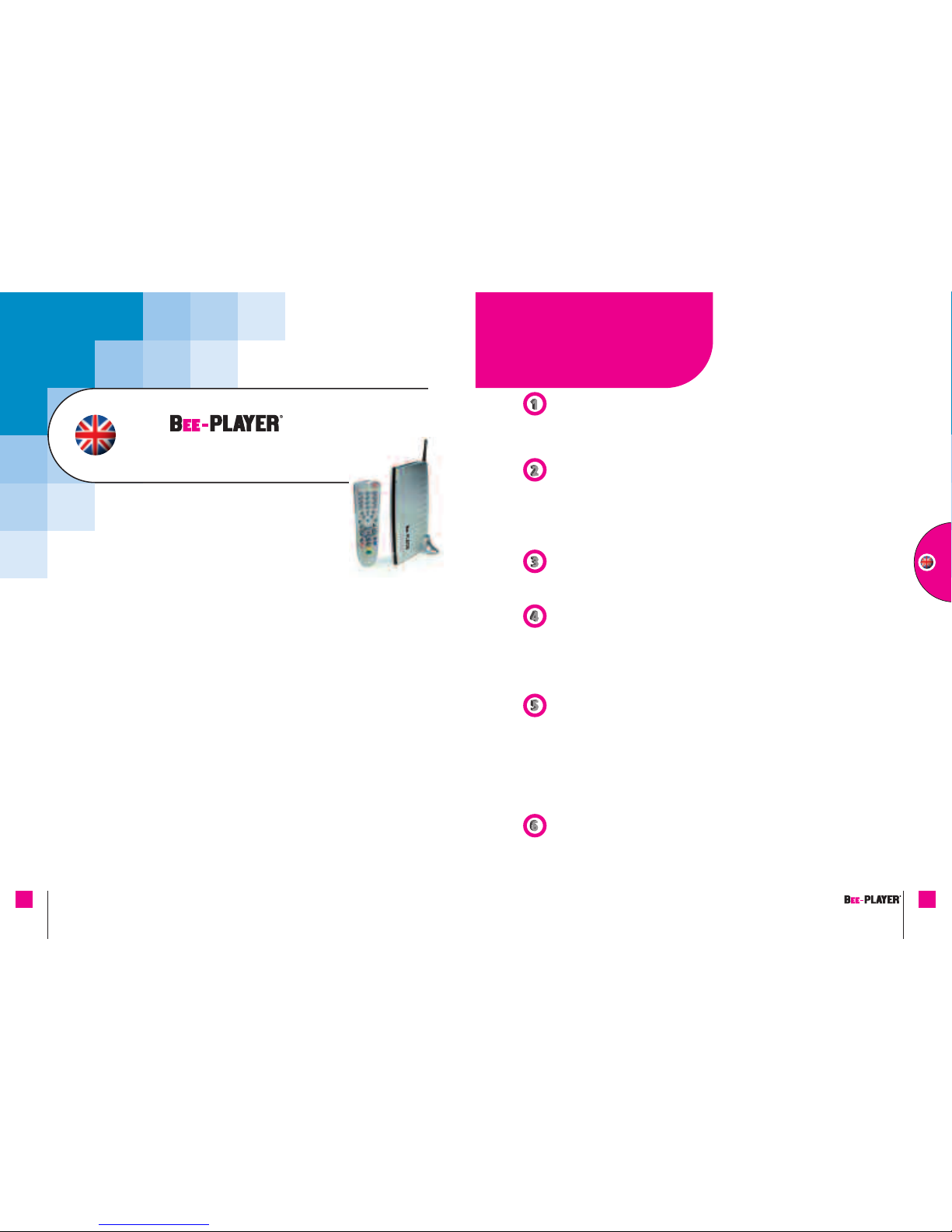
21
ENGLISH
CONTENTS
20
Legal information
Compliance with European regulations:CE
The TV multimediaplayer is compliant withall essential requirements of the European89/336/CEE directive on electromagnetic compatibility, 73/23/CEEdirective on electrical safety, and93/68/CEE directive on CE marking.
At ASTON, development is a continuousprocess in constant progress.Consequently we reserve the rightto make
changes and improvements atany time without prior notice.
Windows 98
®
, Windows 2000®, Windows XP®, WindowsVista®and Mac OS X®are trade names registeredby their respective holders.
ASTONSERVER
®
and BEE-PLAYER®are registered trademarks heldby ASTON®.
DVB project number: 4212
Congratulations,youhavejustacquired the ASTONBEE-PLAYER®TV multimedia player.
Thank you for the trust you have placed in ASTON by purchasing this product.
This user manual will give you explanations and practical advice to enable you to use your
B
EE-PLAYER
®
immediately.You can then use your TV/Hi-Fi set to enjoy multimedia content
stored on your computer via a Wi-Fi, Ethernet or Powerline link.
You can also take advantage of theTV/radio stationsyou receive by ADSL*.
For a more detailed description please see the guide on theASTONSERVER CD.
For installation and configuration of B
EE-PLAYER
®
, see the INSTALLATION AND
CONFIGURATION DATA SHEET.
*If these channels are rebroadcast overWi-Fi or Ethernet by yourInternet access provider.
USER MANUAL
GENERAL POINTS
A Box contents
BBEE-PLAYER®features
C The TV multimedia player
D Remote control
GENERAL FUNCTIONS
A Functions
B Connection by Wi-Fi, Ethernet, or Powerline
C Using ASTONSERVER on your computer
D Automatic recognition of ADSL TV box
E Navigation with the explorer
F New formats
PLAYING A MULTIMEDIA FILE, WEB TVs OR WEB RADIOs ON YOUR TV/HI-FI SET
A Step 1: connect up all the servers
B Step 2: select the directories containing the files you want to share
C Step 3: playing a multimedia file on your TV set/Hi-Fi
WATCHING TV CHANNELS FROM YOUR ADSL BOX ON YOUR TV SET
A Compatibility of ADSL TV boxes
B Automatic recognition
C Access to ADSL TV channels
D Changing channels
E Listening to radio stations from your ADSL TV box
F Overall channels list
GETTING THE MOST OUT OF YOUR BEE-PLAYER
®
A Go to the next chapter (DVD), photo, or song (music file)
B Pause
C Choose the audio language
D Display subtitles
E Programme standby
F Use teletext
G Adjust volume
HB
EE-PLAYER
®
updates
I Restore the original settings to your TV multimedia player (Reset)
RECOMMENDATIONS AND TECHNICAL QUESTIONS
A Recommendations
B Technical problems/FAQ
C Technical characteristics
22
22
23
24
25
26
26
27
27
27
27
27
28
28
28
29
30
30
30
30
31
31
31
32
32
32
32
32
33
33
34
34
34
35
35
36
37
Page 12

ENGLISH
2322
GENERAL POINTS
ENGLISH
BEE-PLAYER®features
Enjoy your multimedia content on your TV:
•
Watch your MPEG1, MPEG2, MPEG4,AVI, DIVX videos using your Wi-Fi,
Ethernet or Powerline connection.
•
Look at your high resolution JPEG, BMP photos on your TV set.
•
Listen to your MP3,AAC audio files and to radio channels received overADSL
on a Hi-Fi installation.
•
Watch the channels from your ADSLTV box on all the TV sets in the home using
your Wi-Fi, Ethernet,or Powerline connection.
•
Obtain automatic updates over the Internet to incorporate new formats.
Compatible formats:
•
TV: MPEG2, DVB, STANDARD DEFINITION
•
VIDEO: DIVX (MPEG4), MPEG1, MPEG2, MPEG4, AVI, DVD, WMV
•
AUDIO:WAV, MP3,WMA, AACC, OGG, MP4,MPC, DTS
•
PICTURE: JPEG, BMP
B
Box contents
Your BEE-PLAYER®box contains the following items:
A
1
1
1
1
1
1
W
A
R
R
A
N
TY
CO
U
P
O
N
U
se
r m
a
n
u
a
l
1 2 3 4 5
B
E
E
-
P
L
A
Y
E
R
®
I
n
s
ta
l
l
a
t
i
o
n
a
n
d
c
o
n
fi
g
u
r
a
ti
o
n
d
a
t
a
s
h
e
e
t
A
S
T
O
NS
ER
V
ER
6
1
2
3
4
5
6
7
7
A TV multimedia player
A remote control with batteries
A Wi-Fi antenna
A user manual, Wi-Fi and Ethernet/Powerline installation
and configuration sheet, warranty coupon
An installation CD forASTONSERVER software
An external power supply unit
A "stand-up" for holding B
EE-PLAYER
®
upright
A scart cable
8
8
Page 13

ENGLISH
2524
GENERAL POINTS
ENGLISH
The TV multimedia player
Front panel
Rear panel
C
1
1
2
3
4
5
6
74
DA
T
A
P
OWE
R
IR
E
XT
AN
T
I
N
E
T
H
E
R
NET
DIDITAL
AU
DI
O
T
V
1
1
52 3 6 7
Standby indicator
Input for the remote
control IR beam
External power supply unit connector
Data port
TV scart socket
Digital audio output
Ethernet socket
Wi-Fi antennainput
Numeric and alphabet keypad
- Enter letters and numbers.
- Access ADSLTV
channels directly.
Guide
Display the programme guide.
Func1
Access to settings menu.
Tv/Sat
- Change a format portrait
picture in a format lanscape
one or conversely.
- Readjust sound while playing
a DVD or a music file.
Vol
Raise or lower the sound.
MENU/OK
- Display the explorer.
- Confirm menu or
enter directory.
Mute
Cut the sound.
Lang
Change the programme language.
S.Title
Display subtitles.
Info
Display information on the channel
or file being played.
CH ou Pg
- Change channels.
- Scroll through the list of pages.
- Play/show the last or next
photo/song/DVD chapter.
Esc
- Quit the menu without saving.
- Return to parent directory.
Func2
Display teletext.
Timer
Programme standby
in theTV multimedia player.
Standby
Put theTV multimedia player
in standby mode.
List
Display the list ofADSL TV channels.
Blue touch
Pause.
Navigate through the menus.
Remote control
Most of BEE-PLAYER®functions can be accessed either directly on the remote control
or through a simple menu system.
D
Page 14

ENGLISH
2726
ENGLISH
Connection by Wi-Fi, Ethernet, or Powerline
These servers can be connected by Wi-Fi, by Ethernet, or by Powerline carrier.
The TV multimedia player is able to detectWi-Fi servers within range.
Using ASTONSERVER on your computer
To play contents stored on one or more computer(s), you must first installASTONSERVER
on each computer concerned.
ASTONSERVER is theprogramme that allows youto select available contents on the computer.
It is simple to install requiring only a few clicks.
Automatic recognition of ADSL TV box
BEE-PLAYER®automatically finds compatible ADSLTV boxes. If the box is the only server
connected then a default channel by is automatically displayed on your TV set. If the ADSL
box is not the only server connected you must use the explorer to make your selection.
Navigation with the explorer
BEE-PLAYER®has an explorer that lets you use the TV set to select servers and contents.
New formats
Your BEE-PLAYER®is able to evolve.When new compatible formats become available these
can be added to existing ones.You can upgrade to these new formats via Internet either
automatically or manually.
F
E
D
C
B
GENERAL FUNCTIONS
Functions
BEE-PLAYER®gives you the ability to use yourTV set or Hi-Fi installation to enjoy
multimedia contents stored on your computer and the TV/radios channels you
receive byADSL*.
You can equip up to 4TV sets in your home by installing a B
EE-PLAYER
®
on each
of them.You can then watch contents simultaneously on several sets from files
stored on one or more computer(s) (except DVD).
For B
EE-PLAYER
®
installation and configuration, see the WI-FI or ETHERNET/
POWERLINE INSTALLATION AND CONFIGURATION DATA SHEET.
NB: the ADSLTV box and computers are called “server” throughout the guide.
* If these channels are rebroadcast over Wi-Fi or Ethernet by your InternetAccess Provider.
A
Computer
TV
BEE-PLAYER
®
ADSL TV box
Page 15

ENGLISH
2928
ENGLISH
For easier use of BEE-PLAYER®, we advise you to create My films, My photos,
and My music directories on your computer.Share these directories on ASTONSERVER
and place your new files in them.They will then become automatically available onASTONSERVER and selectable from the TV/Hi-Fi.
N.B.1, when, adding files to a shared directory, we advise you to first put
B
EE-PLAYER
®
on standby and then restart it after the operation.
N.B.2, this step is not necessary to play a WEB TV or a WEB RADIO.
Step 3: playing a multimedia file on your TV set/Hi-Fi
BEE-PLAYER®explorer displays the different available servers and thus allows you access to
the shared files.
C
PLAYING A MULTIMEDIA FILE,
WEB TVs OR WEB RADIOs
ON YOUR TV/HI-FI SET
Step 1: connect up all the servers
After connecting BEE-PLAYER®to yourTV set,install theASTONSERVER software
on all computers concerned. See the installation and configuration guide for the
procedure.
Step 2: select the directories containing
the files you want to share
To enjoy contents stored on your computers on your TV/Hi-Fi installation,
the directories containing the files must be set as shared on ASTONSERVER.
You can share:
•
Directories.
•
CD/DVD.
•
USB keys.
To share des directories, proceed as follows:
•
Double-click the icon on the task bar (bottom right of computer screen).
The ASTONSERVER window opens.
•
Press the“Select directories”button.
•
Select the directories, drives, or USB keys you want to share by ticking
their boxes.
Once you have made the selection, click at the bottom of the window
on Save .
B
A
N.B.,when you are in a directory and you want to go up to the parent directory,
press the Esc button.
Switch on your TV.
1
Press the MENU button
on the remote control
to bring the explorer
up on the screen.
2
Use the buttons to
select the server containing
the file you want to use.
3
Press the button
on the remote control
to move to the right hand
section of the screen.
4
Now select the directory
containing the desired file
using the buttons. Press
the OK button.
5
Select the file and press
the OK button to start
playing the file.
The explorercloses
automatically.
6
Page 16

ENGLISH
3130
ENGLISH
Changing channels
To change channels by direct access:
• Press the number button on the remote control.
• Or press the CH buttons.
To change channels by displaying the channels list:
• During a programme, press the LIST button to display the window with the overall
list of channels.
• Press the buttons to select the channel you want.
• Press the Pg buttons to go through the list page by page.
• Confirm your choice by pressing OK.
Listening to radio stations from your ADSL TV box
You can also listen to the radio stations from your ADSL TV on your Hi-Fi installation.
• Switch on your TV set and your Hi-Fi unit.
• Press the MENU button on the remote control to bring up the explorer.
• Select the ADSLTV box.
• Press the buttons on the remote control to select the channel you want.
• Press OK to confirm.
You can then switch off yourTV set. You will need to switch it back on to change stations.
Overall channels list
To display the full list of channels on the ADSLTV box,press the LIST button on the remote
control. Use the buttons to select the channel you want to watch from the list and press
the OK button on the remote control.
F
E
D
WATCHING TV CHANNELS
FROM YOUR ADSL BOX ON YOUR TV SET
You can connect ADSL TV boxes to the TV multimedia player.
Compatibility of ADSL TV boxes
• Check with your Internet access provider that he offers rebroadcasting
of receivedTV channels over Wi-Fi or Ethernet.
• Check the compatibility of your ADSLTV box with B
EE-PLAYER
®
on the www.aston-france.comWeb site.
Automatic recognition
• If the ADSLTV box is the only server connected,a channel is automatically
displayed on your TV screen.
• If computers are also connected to B
EE-PLAYER
®
, you must use the explorer
to select the ADSLTV box as the server.
Access to ADSL TV channels
• Switch on your TV set.
• Press the MENU button on the remote control to bring up the explorer.
• Select the ADSL TV box.
• Choose the channel you want to watch.
C
B
A
Page 17
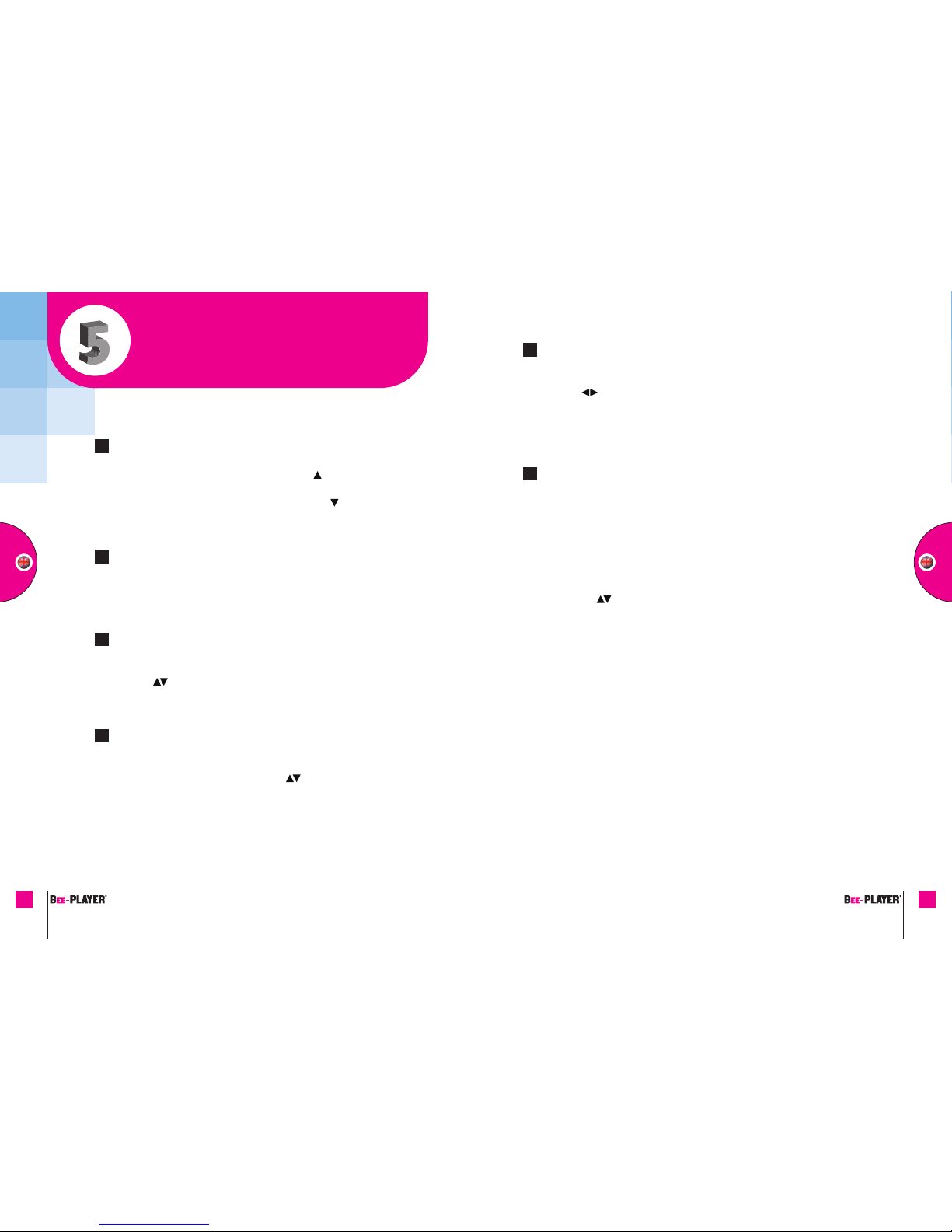
ENGLISH
3332
ENGLISH
Programme standby
(3)
• To programme standby mode for the player, press the Timer button
on the remote control while playing a file.
• Use the buttons to choose the delay after which the appliance switches
to standby mode.
• Press the OK button to confirm your choice.
• Press the Esc button to come back to video mode.
Use teletext
(4)
This function is available only if your ADSLTV operator's station package includes
this service.
If the TV set has the teletext function:
You don't need to do anything special. Just use the TV's remote control.
If the TV set does not have the teletext function:
• Press the Func2 button on the remote control.
• Use the CH buttons to browse forward or backward through the teletext pages.
• Use the numeric keypad to directly access the teletext page of your choice.
• Use the coloured buttons for shortcuts.
• Press again on the Func2 button to display the teletext transparently.
• Press again on the Func2 button to make the text even more transparent.
• Press the Func2 button one last time to remove the teletext.
(1)
N.B., this function is only available on DVD or if the channel you are watching
offers this service.
(2)
N.B., this function is only available on DVD or if the channel you are watching
offers this service.
(3)
N.B., you must also programme standby on your TV set.
(4)
N.B., the TV multimedia player supports all teletext modes even if the TV set does not.
F
E
GETTING THE MOST OUT
OF YOUR BEE-PLAYER
®
Go to the next chapter (DVD), photo,
or song (music file)
• To go to the next chapter/photo/song, press the button
on the remote control.
• To go to the previous chapter/photo/song, press the button
on the remote control.
Pause
• To temporarily stop playing a DVD or audio file,press the blue button
on the remote control.
• To start playing your file again, press the OK button on the remote control.
Choose the audio language
(1)
• To choose the language you listen to a programme or DVD in,
press the Lang button.
• Use the buttons to select the language of your choice.
• Press the Lang button again to make the window vanish.
Display subtitles
(2)
• To bring up subtitles on the screen,press the S.Title button
on the remote control. Press S.Title again to make it vanish.
• To choose the subtitle language, use the buttons to display
them in the language of your choice.
D
C
B
A
Page 18

ENGLISH
3534
ENGLISH
RECOMMENDATIONS
AND TECHNICAL QUESTIONS
Recommendations
To take full advantage of the technological advanced built into your TV
multimedia player,the whole of your installation must be good quality.
Before connecting your B
EE-PLAYER
®
, we recommend you to take note of the
following few usage and safety hints:
•
Never try to get inside the appliance.
•
Avoid placing yourTV multimedia player in a damp place.
•
YourTV multimedia player releases heat when running, which is normal.
Do not put it in closed furniture or block the ventilation slots.
•
We advise you not to put anything on top of the appliance (cloth, vase, etc).
•
If you have to go away for a long period, we advise you to unplug it from
the mains.
•
Place your TV multimedia player on a firm, steady surface.
•
Check the mains voltage correspondsto that marked on the rear face
of your power supply unit.
•
Avoid connecting it to a multiple socket mains adapter.
•
Never clean B
EE-PLAYER
®
while power is applied.
•
Do not use detergent of damp cloths.
To restart or switch off your B
EE-PLAYER
®
, we advise you to unplug the cable
at the mainsoutlet (and not pull out the connector from the rear panel of the
TV multimedia player).
A
GETTING THE MOST OUT OF YOUR BEE-PLAYER
®
Adjust volume
•
To increase or decrease the volume, press the VOL buttons or the
buttons while playing a file.
•
You can temporarily shut of the sound from B
EE-PLAYER
®
with the Mute
button. Press Mute again to bring the sound back.
BEE-PLAYER®updates
As soon as an update is available there will be a message on yourTV screen
(when you start the player) proposing to carry out the update.
You can also update manually (see detailed instructions on theASTONSERVERCD).
Restore the original settings to your TV
multimedia player (Reset)
•
When reading a media source, press the Func1 button to access
the SYSTEM SETTINGS or NETWORK SETTINGS menu.
•
Press the RED button.
Warning:all your customisedsettingswill be lost.
If you want to configure the “System”, “Audiovisual”and “Network” settings
manually,see the instructions on the ASTONSERVER CD.
I
H
G
Page 19

ENGLISH
3736
ENGLISH
The system does not switch properly from one server to another
• Check the different computers have the ASTONSERVER software and it is installed correctly.
• Also check the connection from your ADSL TV box.
• Restart your B
EE-PLAYER
®
.
Playing certain compatible files is impossible or they give poor quality
The nature and/or size of these files require more processing power than the computer
used possesses.
A Wi-Fi link does not provide enough bandwidth to play 2 DVDs from 2 B
EE-PLAYER
®
.
The DVD playback is poor quality
• Press the Tv/Sat button on your remote control several times until the sound improves.
I wish to know what formats are compatible
B
EE-PLAYER
®
uses VLC software for playback.The compatible formats are all those
accepted byVLC. See the list on http://www.videolan.org/vlc/features.html.
Technical characteristics
•
Ethernet: IEEE 802.3, IEEE 802.3u
•
Wi-Fi: IEEE 802.11g up to 54Mbps:
64 or 128 bit WEP andWPA-PSK encryption (IEEE 802.11b compatible)
•
Automatic DHCP support
•
Streaming protocol:UDP
Consumer service hotline:
www.aston-france.com
C
RECOMMENDATIONS AND TECHNICAL QUESTIONS
Technical problems/FAQ
ASTONSERVER installation does not start up automatically
• Click “Start” (at the bottom left of the computer screen) then on
“My Computer”or “Workstation”.
• When the new window opens, double-clickASTONSERVER.exe.
• Follow the instructions.
The firewall prevents installation of ASTONSERVER on the computer
• Click “Start”, “Control Panel”,“Windows firewall”.
• A new window opens,click theASTONSERVER icon.
• Click “delete” to deactivate the firewall.
• Run theASTONSERVER programme by clicking on the icon.
N.B.,the firewall will only be unblocked for the ASTONSERVER application.
I want to use a different Wi-Fi network
I want to switch from Ethernet to Wi-Fi
• Perform a factory reset to reconfigure your TV multimedia player.
I am changing Wi-Fi network
The TV multimedia player automatically asks you whatWi-Fi network
you want to connect to.
Where do I find the Hex or ASCII mode key?
The Hex or ASCII keys correspond to a password for securing yourWi-Fi network.
Normally this is given to you by your ADSL provider in the user manual as a barcode.
• The ASCII mode key comprises 10 or 26 characters (numbers and letters).
• The hex mode key comprises 5 to 64 hexadecimal digits.
The TV multimedia player does not detect a server
• Check your cable network or Wi-Fi connection.
• Check theASTONSERVER software is correctly installed on the connected
computer(s).
• Restart theTV multimedia player.
B
Page 20

39
ÜBERSICHT
DEUTSCH
ALLGEMEINES
A Lieferumfang
B Funktionen des BEE-PLAYER
®
C Der Multimedia-TV-Player
D Die Fernbedienung
ALLGEMEINER BETRIEB
A Betrieb
B Verbindung über Wi-Fi, Ethernet oder Powerline
C Verwendung von ASTONSERVER auf Computer
D Automatische Erkennung des TV-ADSL-Kastens
E Navigation im Explorer
F Neue Formate
EINER MULTIMEDIA-DATEI, WEB TVs UND WEB RADIOs
AUF IHREM FERNSEHER/IHRER HIFI-ANLAGE LESEN
A Schritt 1: Alle Server anschließen
B Schritt 2: Verzeichnisse auswählen, die freizugebende Dateien enthalten
C Schritt 3: Eine Multimedia-Datei auf Ihrem Fernseher/Ihrer Hifi-Anlage wiedergeben
ENTFERNT FERNSEHSENDER IHRES ADSL-KASTENS AUF IHREM FERNSEHER ANSEHEN
A Kompatibilität der TV-ADSL-Kästen.
B Automatische Erkennung
C Zugang zu den ADSL-Fernsehsendern
D Wechsel des Senders
E Radiosender Ihres TV-ADSL-Kastens anhören
F Allgemeine Senderliste
WEITERFÜHRENDE VERWENDUNG DES BEE-PLAYER
®
A Zum nächsten/vorigen Kapitel (DVD), Foto oder Musikstück (Musikdatei) gehen
B Auf Pause schalten
C Die Audiosprache wählen
D Die Untertitel anzeigen
E Das Bereitschaftsmodus programmieren
F Der Teletext verwenden
G Lautstärke regeln
H Aktualisierung des B
EE-PLAYER
®
I Ursprüngliche Einstellungen Ihres Multimedia-TV-Player wiederherstellen (Reset)
EMPFEHLUNGEN UND TECHNISCHE FRAGEN
A Empfehlungen
B Technische Probleme / FAQ
C Technische Merkmale
40
40
41
42
43
44
44
45
45
45
45
45
46
46
46
47
48
48
48
48
49
49
49
50
50
50
50
50
51
51
52
52
52
53
53
54
55
38
Rechtliche Hinweise
Konformität mitden europäischen Vorschriften:CE
Der Muldimedia-TV-Playerentspricht den wesentlichen Anforderungen dereuropäischen Richtlinien
89/336/CEE für elektromagnetische Verträglichkeit,73/23/CEE für elektrische Sicherheitund
93/68/CEE für das CE-Gütezeichen.
Bei ASTON ist die Entwicklung ein laufenderVorgang und evoluiertständig. Wir behaltenuns daher das Rechtvor,
ohne Vorankündigung Änderungenund Verbesserungen vorzunehmen.
Windows 98
®
, Windows 2000®, Windows XP®, WindowsVista®und Mac OS X®sind eingetrageneWarenzeichen ihrer
jeweiligen Inhaber.
ASTONSERVER
®
und BEE-PLAYER®sind eingetrageneWarenzeichen von ASTON®.
DVB-Projektnummer: 4212
Wir beglückwünschen Sie zum Kauf des Multimedia-TV-BEE-PLAYER®von ASTON
und danken Ihnen für das Vertrauen, das Sie hiermit ASTON entgegenbringen.
Dieses Benutzerhandbuch gibt Erläuterungenund Ratschläge,um Ihren B
EE-PLAYER
®
sofort
einzusetzen. Sie habendann die Möglichkeit, auf IhremFernseher/IhrerHifi-Anlageüber
eine Wi-Fi-, Ethernet-oder Powerline-Verbindung Multimedia-Inhalte nutzen, die auf Ihrem
Computer gespeichert sind.
Sie können auch Fernseh- oder Ratiosender sehen/hören, die Sie über ADSL*empfangen.
Eine ausführliche Beschreibung finden Sie auf derASTONSERVER-CD.
Installation und Konfiguration des B
EE-PLAYER
®
werden im INSTALLATIONS-
UND KONFIGURATIONSDATEI BESCHRIEBEN.
*Wenn Ihr Internet-Provider dieSender inWi-Fi oder Ethernetwieder ausstrahlt.
BENUTZERHANDBUCH
Page 21

41
Funktionen des BEE-PLAYER
®
Nutzen Sie Ihre Multimedia-Inhalte auf Ihrem Fernseher:
•
Sehen SieVideos im Format MPEG1,MPEG2, MPEG4, AVI, DIVX über Ihre Wi-Fi-,
Ethernet- oder Powerline-Verbindung an.
•
Sehen Sie sich Ihre Fotos im Format JPEG,BMP in hoher Auflösung
auf Ihrem Fernseher an.
•
Hören Sie sich Ihre Audiodateien im Format MP3,AAC und überADSL
empfangene Sender auf einer Hifi-Anlage an.
•
Sehen Sie sich die Sender Ihres TV-ADSL-Kasten über Ihre Wi-Fi-, Ethernet- oder
Powerline-Verbindung auf den Fernsehern in der Wohnung an.
•
Führen Sie eine automatische Aktualisierung über das Internet aus,
um neue Formate zu integrieren.
Kompatible Formate:
•
TV: MPEG2, DVB, STANDARDDEFINITION
•
VIDEO: DIVX (MPEG4), MPEG1, MPEG2, MPEG4, AVI, DVD, WMV
•
AUDIO:WAV, MP3,WMA, AACC, OGG, MP4,MPC, DTS
•
BILD: JPEG, BMP
B
6
1
2
3
4
5
6
7
7
Ein Multimedia-TV-Player
Eine Fernbedienungmit Batterien
Eine Wi-Fi-Antenne
Ein Benutzerhandbuch,ein Installations-und Konfigurations-
datei Wi-Fi et Ethernet/Powerline,ein Garantieschein
Eine Installations-CD für dieASTONSERVER-Software
Ein Netzwerkadapter
Ein Ständer, um den B
EE-PLAYER
®
vertikal aufzustellen
DEUTSCH
40
ALLGEMEINES
Lieferumfang
Zum Lieferumfang des BEE-PLAYER®gehören folgende Elemente:
A
1
1
1
1
1
1
G
A
R
A
NT
I
ES
C
H
E
IN
B
e
n
u
t
z
e
r
h
a
nd
bu
c
h
1 2 3 4 5
B
E
E
-
P
L
A
Y
E
R
®
Ins
ta
l
la
t
i
o
ns
-
un
d
Ko
n
fi
gu
r
a
t
i
o
n
s
da
t
e
i
A
S
T
O
NS
ER
V
ER
DEUTSCH
Ein Scart-Kabel
8
8
Page 22

43
Die Fernbedienung
Die meisten Funktionen des BEE-PLAYER®sind direkt über die Fernbedienung oder über
ein einfaches Menü zugänglich.
D
Alphanumerischer Bereich
- Eingabe von Buchstaben
und Zahlen.
- Direkter Zugangzu den
ADSL-Fernsehsendern.
Guide
Programmführer anzeigen.
Func1
Zugang zum Einstellungsmenü.
Tv/Sat
- Ein Fotoder Modus "Porträt"
in der Modus"Landschaft"verbringen
(undhingegen).
- DenTon während das Lesens eines
DVD odereiner Musikdateiverbessern.
Vol
Lautstärke erhöhenbzw.
vermindern.
MENU/OK
- Anzeige der Explorer.
- Das Menü oder Dossier
Bestätigen oder aufrufen.
Mute
Stummschaltung.
Lang
Programmsprache ändern.
S.Title
Untertitel anzeigen.
Info
Informationen zum Sender
oder zur gerade gelesenen Datei anzeigen.
CH ou Pg
- Sender wechseln.
- Seiten der Liste durchlaufen.
- Nächstesbzw.vorheriges Foto/ Musikstück/
DVD-Kapitel anzeigen.
Esc
- Menü ohne zu speichernbeenden.
- Zur übergeordneten Ebene zurückkehren.
Func2
Teletext anzeigen.
Timer
Bereitschaft der Multimedia-TV-Player
programmieren.
Standby
Multimedia-TV-Player
in Bereitschaftsmodus schalten.
List
Liste derADSL-Fernsehsender anzeigen.
Blaue Taste
Pause.
Navigieren in den Menüs.
DEUTSCH
42
ALLGEMEINES
Der Multimedia-TV-Player
Vorderseite
Rückseite
C
4
DA
T
A
P
OWE
R
IR
E
XT
AN
T
I
N
E
T
H
E
R
NET
DIDITAL
AU
DI
O
T
V
1
1
52 3 6 7
Bereitschaftsanzeige
1
Eingang für die Infrarot-Ablenkung
der Fernbedienung
Externer Netzwerkadapter
Datenanschluss
TV-Peritel-Buchse
Audionumerischer Anschluss
Ethernet-Buchse
Wi-Fi-Antenneneingang
7
6
5
4
3
2
1
DEUTSCH
Page 23

45
Verbindung über Wi-Fi, Ethernet oder Powerline
Die Verbindung dieser Server kann überWi-Fi, Ethernet oder Powerline erfolgen.
Multimedia-TV-Player ist in der Lage, Wi-Fi-Server ausfindig zu machen, die in seiner
Reichweite sind.
Verwendung von ASTONSERVER auf Computer
Um die auf einem oder mehreren Computern gespeicherten Inhalte zu lesen, muss auf den
betreffenden Computern vorher ASTONSERVER installiert werden.
ASTONSERVER ist die Software, die es Ihnen ermöglicht, die auf dem Computer verfügbaren
Inhalte auszuwählen.
Die Installation ist einfach, ein paar Mausklicks genügen.
Automatische Erkennung des TV-ADSL-Kastens
Der BEE-PLAYER®findet automatisch die kompatiblenTV-ADSL-Kästen. Ist der Kasten der
einzige angeschlossene Server, wird auf Ihrem Fernseher automatisch ein Standardsender
angezeigt. Ist der ADSL-Kasten nicht der einzige angeschlossene Server, müssen Sie ihn im
Explorer auswählen.
Navigation im Explorer
Der BEE-PLAYER®verfügt über einen Explorer, mit dem Sie die Server und die Inhalte über
den Fernseher auswählen können.
Neue Formate
Ihr BEE-PLAYER®wird ständig weiterentwickelt. Neu verfügbare Formate können zu den
existierenden hinzugefügt werden. DieAktualisierung der neuen Formate kann automatisch
oder manuell über das Internet erfolgen.
F
E
D
C
B
DEUTSCH
44
ALLGEMEINER BETRIEB
Betrieb
Der BEE-PLAYER®bietet die Möglichkeit, auf dem Computer gespeicherte Multimedia-Inhalte und über ADSL* empfangene Fernseh-/Radiosender auf Ihrem
Fernseher oder Ihrer Hifi-Anlage zu nutzen.
Sie können bis zu 4 Fernseher in Ihrer Wohnung damit ausstatten, indem Sie auf
jedem einen B
EE-PLAYER
®
installieren. Sie können dann gleichzeitig auf mehreren
Fernsehern die auf einem oder mehreren Computern gespeicherten Inhalte (außer
DVD) ansehen.
Installation und Konfiguration des B
EE-PLAYER
®
sind im INSTALLATIONS-
UND KONFIGURATIONSDATEI WI-FI oder ETHERNET/POWERLINE BESCHRIEBEN.
NB :Der TV-ADSL-Kasten und die Computer werden in diesem Leitfaden als "Server" bezeichnet.
* Wenn Ihr Internet-Provider die Sender inWi-Fi oder Ethernet wieder ausstrahlt.
A
Computer
TV
BEE-PLAYER
®
TV-ADSL-Kasten
DEUTSCH
Page 24

47
Für eine effiziente Verwendung des BEE-PLAYER®raten wir Ihnen, Verzeichnisse wie Meine
Filme, Meine Fotos, Meine Musik auf Ihrem Computer zu erstellen. Geben Sie diese Ver-
zeichnisse aufASTONSERVER frei, und speichern Sie neue Dateien darin.Diese sind dann automatisch aufASTONSERVER und über Ihren Fernseher/Ihre Hifi-Anlage verfügbar.
NB1: Wenn Sie Dateien zu einem freigegebenen Verzeichnis hinzufügen, ist es ratsam, den
B
EE-PLAYER
®
vorher auf Bereitschaft zu schalten und nachdem Vorgang wieder einzuschalten.
NB2: Um eine WEBTV / WEB RADIO zu lesen, ist dieser Schritt nicht notwendig.
Schritt 3: Eine Multimedia-Datei auf Ihrem
Fernseher/Ihrer Hifi-Anlage wiedergeben
Der Explorer des BEE-PLAYER®zeigt die verschiedenen verfügbaren Server an. Er ermöglicht
Ihnen den Zugriff auf freigegebene Dateien.
C
NB :Wenn Sie in einem Verzeichnis sind und wieder die
Verzeichnisstruktur anzeigen wollen,drücken Sie die Taste Esc.
Schalten Sie Ihren
Fernseher ein.
1
Drücken Siedie Taste
MENU der Fernbedienung
um den Explorer am Bildschirm anzuzeigen.
2
Wählen Sieden mithilfe
der Taste den Server
aus,der die gewünschte
Datei enthält.
3
Drücken Siedie Taste
der Fernbedienung,um zum
rechten Bildschirmbereich
zu wechseln.
4
Wählen Sieanschließend
das Verzeichnis mit der
gewünschten Datei mithilfe
der Tasten .
Drücken Siedie Taste OK.
5
Wählen Siedie Datei,und
drücken Siedie Taste OK,
um dieAusführung der
Datei zu veranlassen.
Der Explorer wird automatisch geschlossen.
6
DEUTSCH
46
EINER MULTIMEDIA-DATEI,
WEB TVs UND WEB RADIOs
AUF IHREM FERNSEHER/IHRER HIFI-ANLAGE
LESEN
Schritt 1: Alle Server anschließen
Nachdem Sie den BEE-PLAYER®an Ihren Fernseher angeschlossen haben,
installieren Sie die ASTONSERVER-Software auf allen betroffenen Computern.
Das Verfahren wird im Installations- und Konfigurationsleitfaden beschrieben.
Schritt 2: Verzeichnisse auswählen,
die freizugebende Dateien enthalten
Um die auf Computer gespeicherten Inhalte auf Ihrem Fernseher/Ihrer Hifi-Anlage
zu nutzen,müssen dieVerzeichnisse,in denen sich die Dateien befinden, auf
ASTONSERVER freigegeben sein.
Folgendes können Sie freigeben:
• Verzeichnisse.
• CD/DVD.
• USB-Schlüssel.
So geben Sie Verzeichnisse frei:
• Doppelklicken Sie auf das Symbol in der Taskleiste (unten rechts am
Computer-Bildschirm). Das ASTONSERVER-Fenster wird geöffnet.
• Klicken Sie auf die Schaltfläche "Verzeichnisse auswählen”.
• Wählen Sie die Verzeichnisse, die Laufwerke oder die USB-Schlüssel aus,
die Sie freigeben wollen, indem Sie die entsprechenden Kästchen markieren.
Nach erfolgterAuswahl klicken Sie unten im Fenster auf Speichern .
B
A
DEUTSCH
Page 25

49
Wechsel des Senders
Um den Sender durch direkten Zugang zu wechseln:
• Drücken Sie die Zifferntaste der Fernbedienung.
• Oder drücken Sie die Tasten CH .
Um den Sender durch Anzeigen der Senderliste zu wechseln:
• Drücken Sie während des Programms dieTaste LIST,um das Fenster der allgemeinen
Senderliste anzuzeigen.
• Drücken Sie die Tasten , um einen Sender auszuwählen.
• Drücken Sie die Tasten Pg , um die Seiten der Liste zu durchlaufen.
• Bestätigen Sie Ihre Wahl mit OK.
Radiosender Ihres TV-ADSL-Kastens anhören
Sie können auch entfernt die Radiosender Ihres TV-ADSL-Kastens auf Ihrer Hifi-Anlage anhören.
• Schalten Sie Ihren Fernseher und Ihre Hifi-Anlage ein.
• Drücken Sie die Taste MENU der Fernbedienung, um den Explorer anzuzeigen.
• Wählen Sie der TV-ADSL-Kasten.
• Drücken Sie die Tasten der Fernbedienung,um einen Sender auszuwählen.
• Bestätigen Sie Ihre Wahl mit OK.
Anschließend können Sie Ihren Fernseher ausschalten. Sie müssen ihn wieder einschalten,
um den Radiosender zu wechseln.
Allgemeine Senderliste
Um die Liste der Sender des DV-ADSL-Kastens anzuzeigen, drücken Sie die Taste LIST
der Fernbedienung. Wählen Sie den Sender, den Sie sehen Wollen mithilfe der Tasten
in der Liste aus,und drücken Sie die Taste OK der Fernbedienung.
F
E
D
DEUTSCH
48
ENTFERNT FERNSEHSENDER IHRES ADSLKASTENS AUF IHREM FERNSEHER ANSEHEN
Sie können TV-ADSL-Kästen an den Multimedia-TV-Player
anschließen.
Kompatibilität der TV-ADSL-Kästen.
• Erkundigen Sie sich bei Ihrem Internetprovider, ob er eine Wi-Fi- oder
Ethernet- Relaisübertragung der empfangenen Fernsehsender anbietet.
• Prüfen Sie die Kompatibilität IhresTV-ADSL-Kastens mit dem B
EE-PLAYER
®
auf derWebsite www.aston-france.com.
Automatische Erkennung
• Wenn der TV-ADSL-Kasten der einzige angeschlossene Server ist,wird
auf Ihrem Fernsehschirm automatisch ein Sender angezeigt.
• Sind auch Computer an den B
EE-PLAYER
®
angeschlossen, müssen Sie im
Explorer denTV-ADSL-Kasten als Server auswählen.
Zugang zu den ADSL-Fernsehsendern
• Schalten Sie Ihren Fernseher ein.
• Drücken SiedieTaste MENU der Fernbedienung,um den Exploreranzuzeigen.
• Wählen Sie den TV-ADSL-Kasten.
• Wählen Sie den Sender, den Sie sehen wollen.
C
B
A
DEUTSCH
Page 26

51
Das Bereitschaftsmodus programmieren
(3)
• Um den Bereitschaftsmodus des Player zu programmieren, drücken Sie während
der Wiedergabe einer Datei die Taste Timer der Fernbedienung.
• Benutzen Sie die Tasten , um die Zeit für dasAktivieren des Bereitschaftsmodus
des Geräts zu wählen.
• Drücken Sie die Taste OK, um Ihre Wahl zu bestätigen.
• Drücken Sie die Taste Esc, um zum Videomodus zurückzukehren.
Der Teletext verwenden
(4)
Diese Funktion ist nur verfügbar, wenn der Betreiber Ihres TV ADSL-Programmpakets
diesen Service anbietet.
Der Fernseher verfügt über die Teletext-Funktion:
In diesem Fall ist keine Manipulation erforderlich. Benutzen Sie die Fernbedienung des
Fernsehers.
Der Fernseher verfügt nicht über die Teletext-Funktion:
• Drücken Sie die Taste Func2 der Fernbedienung.
• Benutzen Sie die Tasten CH ,um dieTeletext-Seiten nacheinander zu durchlaufen.
• Benutzen Sie den alphanumerischen Bereich, um direkt auf eine Teletext-Seite
zuzugreifen.
• Benutzen Sie die Farbtasten für dieAbkürzung.
• Drücken Sie erneut die Taste Func2, um den Teletext transparent zu machen.
• Drücken Sie erneut die Taste Func2, um den Teletext noch transparenter zu machen.
• Drücken Sie ei letztes Mal dieTaste Func2, um den Teletext auszuschalten.
(1)
NB: Diese Funktion ist nur auf DVD verfügbar oder wenn der Sendern,den Sie ansehen,
diesen Service anbietet.
(2)
NB: Diese Funktion ist nur auf DVD verfügbar oder wenn der Sendern,den Sie ansehen,
diesen Service anbietet.
(3)
NB: Sie müssen auch den Bereitschaftsmodus Ihres Fernsehers programmieren.
(4)
NB: Der Multimedia-TV-Player unterstützt alle Teletext-Modi, auch wenn der Fernseher
diese nicht unterstützt.
F
E
DEUTSCH
50
WEITERFÜHRENDE VERWENDUNG
DES BEE-PLAYER
®
Zum nächsten/vorigen Kapitel (DVD),
Foto oder Musikstück (Musikdatei) gehen
• Um zum nächsten Kapitel/Foto/Musikstück zu gehen, drücken Sie die
Taste der Fernbedienung.
• Um zum vorigen Kapitel/Foto/Musikstück zu gehen, drücken Sie die
Taste der Fernbedienung.
Auf Pause schalten
• Um bei der Wiedergabe einer DVD oder einerAudiodatei auf Pause
zu schalten,drücken Sie die blaueTaste der Fernbedienung.
• Um die Wiedergabe der Datei fortzusetzen,drücken Sie die Taste OK
der Fernbedienung.
Die Audiosprache wählen
(1)
• Um die Sprache eines Programms oder eines DVD auszuwählen,drücken
Sie dieTaste Lang.
• Benutzen Sie die Tasten , um eine Sprache auszuwählen.
• Drücken Sie erneut die Taste Lang, um das Fenster zu schließen.
Die Untertitel anzeigen
(2)
• Um die Untertitel am Bildschirm anzuzeigen, drücken Sie die Taste S.Title
der Fernbedienung. Drücken Sie erneut die Taste S.Title, um das Fenster
zu schließen.
• Um die Sprache für die Untertitel auszuwählen,
benutzen Sie die Tasten , um die gewünschte Sprache anzuzeigen.
D
C
B
A
DEUTSCH
Page 27

53
EMPFEHLUNGEN
UND TECHNISCHE FRAGEN
Empfehlungen
Um alle technologischen Fortschritte der Multimedia-TV-Player optimal zu nutzen,
muss Ihre gesamteAnlage von guter Qualität sein.
Bevor Sie den B
EE-PLAYER
®
anschließen, beachten Sie bitte die folgenden
Anweisungen zur Verwendung und Sicherheit:
•
Versuchen Sie nie, das Gerät auseinander zu bauen.
•
Stellen Sie den Multimedia-TV-Player nicht an einem feuchten Ort auf.
•
Der Multimedia-TV-Player gibt beim Betrieb Wärme ab,das ist normal.
Stellen Sie ihn darum nicht in einen Schrank und blockieren Sie die
Lüftungsöffnungen nicht.
•
Stellen oder legen Sie nichts auf das Gerät (Tuch, Vase…).
•
Im Fall einer längeren Abwesenheit, ziehen Sie den Netzstecker heraus.
•
Stellen Sie den Multimedia-TV-Player an einen stabilen Ort.
•
Prüfen Sie, ob die Netzspannung mit der Spannung übereinstimmt,
die hingen auf dem Netzadapter angegeben ist.
•
Schließen Sie das Gerät nicht auf eine Steckdosenleiste an.
•
Reinigen Sie den B
EE-PLAYER
®
nie, wenn dieser unter Spannung steht.
•
Verwenden Sie keine Reiniger und keine feuchten Tücher.
Um den B
EE-PLAYER
®
an- oder abzuschalten, ziehen Sie den Netzstecker heraus
(nicht den Stecker hinten am Multimedia-TV-Player).
A
DEUTSCH
52
WEITERFÜHRENDE VERWENDUNG DES BEE-PLAYER
®
Lautstärke regeln
•
Um die Lautstärke zu erhöhen bzw. zu vermindern, drücken Sie während
der Wiedergabe einer Datei die Tasten VOL oder dieTasten .
•
Sie können vorübergehend den Ton des B
EE-PLAYER
®
abschalten, indem Sie
die Taste Mute drücken. Drücken Sie nochmals Mute, um den Ton wieder
einzuschalten.
Aktualisierung des BEE-PLAYER
®
Sobald eineAktualisierung verfügbar ist, wird auf Ihrem Fernsehschirm
(beim Starten des Player) eine entsprechende Nachricht angezeigt,
die Ihnen mitteilt, dass Sie eine Aktualisierung ausführen können.
Sie können auch eine manuelle Aktualisierung vornehmen (dieser Vorgang
ist ausführlich auf der CD von ASTONSERVER beschrieben).
Ursprüngliche Einstellungen Ihres MultimediaTV-Player wiederherstellen (Reset)
•
Drücken Sie während einerWiedergabe die Taste Func1,um das Menü
SYSTEMPARAMETER oder NETZWERKPARAMETER aufzurufen.
•
Drücken Sie die ROTE Taste.
Achtung: Alle Einstellungen, die Sie vorgenommen haben, gehen dann
verloren
Auf derASTONSERVER-CD finden Sie eine ausführliche Beschreibung,wie Sie die
Parameter “System”, “Audiovisuell”und “Netzwerk” manuell konfigurieren.
I
H
G
DEUTSCH
Page 28

55
Der Wechsel von einem Server zum anderen erfolgt nicht korrekt.
• Prüfen Sie, ob die ASTONSERVER-Software korrekt auf den verschiedenen
Computern installiert ist.
• Prüfen Sie auch dieVerbindung des TV-ADSL-Kastens.
• Starten Sie den B
EE-PLAYER
®
neu.
Einige kompatible Dateien werden nicht oder mit sehr schlechter Qualität wiedergegeben.
Die Art und/oder die Größe der Dateien erfordert einen leistungsstärkeren Computer.
Bei einerWi-Fi-Verbindung können infolge der Datenflussleistung keine 2 DVD über
2 B
EE-PLAYER
®
wiedergegeben werden.
Bei der Wiedergabe einer DVD ist der Ton von schlechter Qualität.
• Drücken Sie die Taste Tv/Sat Ihrer Fernbedienung mehrmals, bis sich derTon verbessert.
Ich will die Liste kompatibler Formate einsehen.
Der B
EE-PLAYER
®
benutzt die Software VLC. Die kompatiblen Formate sind dieselben,
die auch von VLC akzeptiert werden.Sie finden die Liste auf
http://www.videolan.org/vlc/features.html.
Technische Merkmale
•
Ethernet: IEEE 802.3, IEEE 802.3u
•
Wi-Fi: IEEE 802.11g bis 54 Mbps :
64 oder 128-Bit WEP- und WPA-PSK-Verschlüsselung (kompatibel mit IEEE 802.11b)
•
Automatische DHCP-Unterstützung
•
Streaming-Protokoll: UDP
Benutzer-Hotline:
www.aston-france.com
C
DEUTSCH
54
EMPFEHLUNGEN UND TECHNISCHE FRAGEN
Technische Probleme / FAQ
Die Installation von ASTONSERVER startet nicht automatisch
• Klicken Sie auf “Start” (unten links am Computerbildschirm),dann auf “Arbeitsplatz”.
• Wenn sich ein neues Fenster öffnet,doppelklicken Sie auf ASTONSERVER.exe.
• Folgen Sie den Anweisungen.
Die Firewall blockiert die Installation von ASTONSERVER auf dem Computer
• Klicken Sie auf “Start”, “Systemsteuerung”,“Windows Firewall”.
• Ein neues Fenster öffnet sich. Klicken Sie auf das Symbol ASTONSERVER.
• Klicken Sie auf “Entfernen”, um die Firewall zu deaktivieren.
• Klicken Sie auf das Symbol, umASTONSERVER zu starten.
NB: Die Firewall wird nur für die Anwendung ASTONSERVER deaktiviert.
Ich will ein anderes Wi-Fi-Netzwerk benutzen.
Ich will von einer Ethernet-Verbindung zu einer Wi-Fi-Verbindung wechseln.
• Stellen Sie die Werkseinstellungen her, und konfigurieren Sie dann den
Multimedia-TV-Player neu.
Ich wechsle das Wi-Fi-Netzwerk.
Der Multimedia-TV-Player fragt Sie automatisch nach demWi-Fi-Netzwerk, auf dem
Sie IhreVerbindung herstellen wollen.
Wo finde ich Hexa- oder ASCII-Schlüssel?
Die Hexa- oder ASCII-Schlüssel entsprechen einem Passwort, mit dem Sie Ihr Wi-FiNetzwerk schützen können. Dieser wird Ihnen ebenfalls von Ihrem ADSL-Anbieter
mitgeteilt. Sie finden ihn im Handbuch in Form eines Strichcodes.
• Der Hexa-Schlüssel besteht aus 10 oder 26 Zeichen (Zahlen und Buchstaben).
• Der ASCII-Schlüssel besteht aus 5 bis 64 Zahlen.
Der Multimedia-TV-Player findet keinen Server.
• Prüfen Sie den Anschluss Ihres Kabel- oder Wi-Fi-Netzwerks.
• Prüfen Sie, ob die ASTONSERVER-Software korrekt auf dem/den
angeschlossenen Computer installiert ist.
• Starten Sie den Multimedia-TV-Player neu.
B
DEUTSCH
Page 29

57
GENERALIDADES
A Contenido de la caja
B Funcionalidades de BEE-PLAYER
®
C El reproductor de televisión multimedia
D Mando a distancia
FUNCIONAMIENTO GENERAL
A Funcionamiento
B Conexión mediante Wi-Fi, Ethernet o PLC
C Utilización de ASTONSERVER en el ordenador
D Reconocimiento automático del descodificador de TV ADSL
E Navegación por el explorador
F Nuevos formatos
REPRODUCIR UN ARCHIVO MULTIMEDIA, WEB TVs Y WEB RADIOs
EN EL TELEVISOR O CADENA HI-FI
A Paso 1: conectar todos los servidores
B Paso 2: seleccionar los directorios que contienen los archivos que se van a compartir
C Paso 3: reproducir un archivo multimedia en el televisor o cadena Hi-Fi
VER A DISTANCIA LAS CADENAS DE TELEVISIÓN
DEL DESCODIFICADOR ADSL EN EL TELEVISOR
A Compatibilidad de los descodificadores de TV ADSL
B Reconocimiento automático
C Acceso a las cadenas de TV ADSL
D Cambiar de cadena
E Escuchar las cadenas de radio de su descodificador de TV ADSL
F Lista general de las cadenas
SACAR EL MÁXIMO PARTIDO A BEE-PLAYER
®
A Ir al capítulo (DVD), a la foto o al fragmento siguiente (archivo de música)
B Poner en pausa
C Seleccionar el idioma de audio
D Mostrar subtítulos
E Programar la puesta en espera
F Utilizar el teletexto
G Ajustar el volumen
H Actualización de B
EE-PLAYER
®
I Restablecer los valores de configuración originales del reproductor
de televisión multimedia (Reset)
RECOMENDACIONES Y CUESTIONES TÉCNICAS
A Recomendaciones
B Problemas técnicos / Preguntas más frecuentes
C Características técnicas
58
58
59
60
61
62
62
63
63
63
63
63
64
64
64
65
66
66
66
66
67
67
67
68
68
68
68
68
69
69
70
70
70
71
71
72
73
SUMARIO
ESPAÑOL
56
Aviso legal
Conformidad con la normativaeuropea: CE
El reproductor de televisión multimedia cumple conlas exigenciasesenciales de las directivaseuropeas 89/336/CEE relativa
a lacompatibilidad electromagnética,73/23/CEE relativa ala seguridadeléctrica y 93/68/CEE relativa al marcado CE.
En ASTON, el desarrollo es unproceso continuo y enconstante evolución. Por lo tanto,nos reservamos elderecho de
implementar cambios y mejorasen cualquier momento y sin previoaviso.
Windows 98®, Windows 2000®, Windows XP®, WindowsVista®y Mac OS X®son marcas comerciales registradas
de sus respectivos propietarios.
ASTONSERVER
®
y BEE-PLAYER®son marcas registradas propiedadde ASTON®.
Número de proyecto DVB:4212
Enhorabuena por su adquisición del reproductorde televisión multimedia BEE-PLAYER®.
Le agradecemos que haya depositado su confianzaen ASTON para la adquisición de este
producto.
Estemanual delusuariole ofrecerá explicaciones y consejos prácticos paraqueaprenda a manejar rápidamente su B
EE-PLAYER
®
. De esta forma, podrádisfrutaren sutelevisoro en su cadena
Hi-Fi, através de una conexión Wi-Fi, Ethernet o PLC,de los contenidosmultimedia almacenado
en sus ordenadores.
Tambiénpodrá disfrutar de las cadenas de televisióno emisoras de radio que reciba porADSL*.
Si deseainformación más detallada,consulte el manual que encontrará en el CD ASTONSERVER.
Para la instalación y configuración de B
EE-PLAYER
®
, consulte la FICHADE INSTALACIÓNY DE
CONFIGURACIÓN.
* Si estas cadenas se vuelven a emitira través de Wi-Fi oEthernet por su proveedorde accesoa Internet.
MANUAL DEL USUARIO
Page 30

59
Funcionalidades de BEE-PLAYER
®
Disfrute de su contenidos multimedia en su televisor:
•
Ver sus vídeos MPEG1,MPEG2, MPEG4, AVI, DIVX, utilizando su conexión Wi-Fi,
Ethernet o PLC.
•
Ver sus fotografías JPEG, BMP a alta resolución en su televisor.
•
Escuchar sus archivos de audio MP3, AAC y emisoras de radio recibidas a través
de ADSL, en una cadena Hi-Fi.
•
Ver las cadenas de su descodificador de TVADSL en todos los televisores
de la casa utilizando su conexión Wi-Fi, Ethernet o PLC.
•
Realizar actualizaciones automáticas a través de Internet para integrar nuevos formatos.
Formatos compatibles:
•
TV: MPEG2, DVB, DEFINICIÓN ESTÁNDAR
•
VÍDEO: DIVX (MPEG4), MPEG1, MPEG2, MPEG4, AVI, DVD, WMV
•
AUDIO:WAV, MP3,WMA, AACC, OGG, MP4,MPC, DTS
•
IMAGEN: JPEG, BMP
B
6
1
2
3
4
5
6
7
7
Un reproductor de televisión multimedia
Un mando a distancia y sus pilas
Una antenaWi-Fi
Un manual del usuario,una ficha de instalación y configura-
ción deWi-Fi y Ethernet/PLC,una tarjetade garantía
Un CD de instalación del softwareASTONSERVER
Una fuente de alimentación externa
Un soporte para colocar B
EE-PLAYER
®
en posición vertical
ESPAÑOL
58
GENERALIDADES
Contenido de la caja
La caja de su BEE-PLAYER®contiene los siguientes elementos:
A
1
1
1
1
1
1
T
A
R
J
ET
A
D
E
G
A
R
A
NTÍ
A
M
an
ua
l
d
e
l
u
s
u
ar
io
1 2 3 4 5
B
E
E
-
P
L
A
Y
E
R
®
F
i
c
ha
d
e
i
n
s
tal
a
c
i
ó
n
y
c
o
n
fi
gu
r
a
c
i
ón
A
S
T
O
NS
ER
V
ER
ESPAÑOL
Un euroconector
8
8
Page 31

61
Teclado alfanumérico
- Introducir letras y números.
- Acceder directamente
a las cadenas deTV ADSL.
Guide
Mostrar la guía
de programación.
Func1
Acceder al menú de configuración.
Tv/Sat
- Pasar una fotografía del método
retrato al método paisaje y
a la inversa.
- Reajustar el sonido en el
momento de la lectura de un DVD
o de un fichero música.
Vol
Aumentar o disminuir el sonido.
MENU/OK
- Mostrar el explorador.
- Confirmar o regresar al menú
o carpeta.
Mute
Silencio.
Lang
Cambiar el idioma del programa.
S.Title
Mostrar subtítulos.
Info
Mostrar la información de la cadena
o del archivo que se está reproduciendo.
CH ou Pg
- Cambiar de cadena.
- Desplazarse por la lista de páginas.
- Reproducir la fotografía / el fragmento
musical / el capítulo de DVD
siguiente o anterior.
Esc
- Salir del menú si guardar.
- Regresar a la carpeta principal.
Func2
Mostrar el teletexto.
Timer
Programarla puestaen espera
del reproductor detelevisión multimedia.
Standby
Poner enespera elreproductor
de televisión multimedia.
List
Mostrar la lista de cadenas deTV ADSL.
Botón azul
Poner enpausa.
Desplazamiento por los menús.
Mando a distancia
Se puede acceder a la mayoría de las funciones de BEE-PLAYER®directamente desde el
mando a distancia o a través de un sencillo sistema de menús.
D
ESPAÑOL
60
GENERALIDADES
El reproductor de televisión multimedia
Frontal
Parte posterior
C
4
DA
T
A
P
OWE
R
IR
E
XT
AN
T
I
N
E
T
H
E
R
NET
DIDITAL
AU
DI
O
T
V
1
1
52 3 6 7
ESPAÑOL
Indicador de puesta en espera
1
Entrada para el repetidor de
infrarrojos del mando a distancia
Conector de alimentación externa
Puerto de datos
Euroconector paraTV
Salida de audio digital
Conector Ethernet
Entrada de antena Wi-Fi
7
6
5
4
3
2
1
Page 32

63
Conexión mediante Wi-Fi, Ethernet o PLC
La conexión de estos servidores se puede realizar mediante Wi-Fi, Ethernet o PLC
(corriente portadora en línea).
El reproductor de televisión multimedia tiene la capacidad de detectar los servidores
Wi-Fi a su alcance.
Utilización de ASTONSERVER en el ordenador
Para leer el contenido almacenado en uno o varios ordenadores, se requiere haber
instalado previamenteASTONSERVER en los ordenadores correspondientes.
ASTONSERVER es el software que le permite seleccionar los contenidos disponibles
en el ordenador.
Su instalación es sencilla, se realiza con sólo unos pocos clics.
Reconocimiento automático del descodificador
de TV ADSL
BEE-PLAYER®detecta de forma automática los descodificadores deTV ADSL compatibles.
Si el descodificador es el único servidor conectado, entonces una cadena aparecerá de forma
automática en la pantalla del televisor.Si el descodificador deADSL no es el único servidor
conectado, deberá seleccionarlo a través del explorador.
Navegación por el explorador
BEE-PLAYER®dispone de un explorador que le permitirá seleccionar los servidores y
el contenido desde el propio televisor.
Nuevos formatos
Su BEE-PLAYER®es susceptible de evolucionar. Desde el mismo instante en que estén
disponibles, se podrán añadir nuevos formatos compatibles a los ya existentes. Podrá
actualizar estos nuevos formatos a través de Internet, de forma automática o manual.
F
E
D
C
B
ESPAÑOL
62
FUNCIONAMIENTO GENERAL
Funcionamiento
BEE-PLAYER®permite disfrutar del contenido multimedia almacenado en sus
ordenadores y de las cadenas de televisión y radio que recibe a través del ADSL*,
en el televisor o en la cadena Hi-Fi.
Puede equipar hasta 4 televisores de su habitación con un B
EE-PLAYER
®
en cada
uno de ellos. De esta forma,podrá ver de forma simultánea en varios
televisores,el contenido almacenado en uno o varios ordenadores (excepto DVD).
Para la instalación y configuración de B
EE-PLAYER
®
, consulte la FICHA DE INSTA-
LACIÓN Y DE CONFIGURACIÓN WI-FI o ETHERNET/PLC.
Nota: el descodificador deTV ADSL y los ordenadores se denominarán como
«servidor» a lo largo de todo el manual.
* Si estas cadenas sevuelven a emitira través deWi-Fi o Ethernet por su proveedor de accesoa Internet.
A
Ordenador
TV
BEE-PLAYER
®
Descodificador
de TV ADSL
ESPAÑOL
Page 33

65
Para facilitar el uso de BEE-PLAYER®, le recomendamos crear directorios de tipo Mis películas, Mis fotografías, Mi música en el ordenador. Comparta estos directorios enASTONSER-
VER y coloque en ellos los nuevos archivos. De esta manera,estarán disponibles de forma
automática enASTONSERVER y desde el televisor o la cadena Hi-Fi.
NB1: cuando se vaya a añadir un archivo a un directorio compartido, se recomienda poner
previamente B
EE-PLAYER
®
en modo de espera y volver a encenderlo después de la operación.
NB2: esta etapa no es necesaria para jugar unaWEB TV / WEB RADIO.
Paso 3: reproducir un archivo multimedia
en el televisor o cadena Hi-Fi
El explorador de BEE-PLAYER®muestra los distintos servidores disponibles y le permite, de
esta manera,acceder a los archivos compartidos.
C
Nota: cuando se encuentre dentro de un directorio y quiera subir al directorio principal,
pulse el botón Esc.
Encienda el televisor.
1
Pulse el botón MENU
del mando a distancia
para mostrar el explorador
en pantalla.
2
Seleccione el servidor que
contiene el archivo que
desea reproducir con ayuda
de los botones .
3
Pulse el botón
del mando a distancia para
cambiar a la parte derecha
de la pantalla.
4
A continuación,seleccione
el directorio que contiene el
archivo deseado con ayuda
de los botones . Pulseel
botón OK.
5
Seleccione el archivo y
pulse el botón OK para
iniciar su ejecución.
El explorador se cerrará
de forma automática.
6
ESPAÑOL
64
REPRODUCIR UN ARCHIVO MULTIMEDIA,
WEB TVs Y WEB RADIOs
EN EL TELEVISOR O CADENA HI-FI
Paso 1: conectar todos los servidores
Después de conectar BEE-PLAYER®al televisor, instale el softwareASTONSERVER
en todos los ordenadores correspondientes. Para conocer el procedimiento,
consulte la guía de instalación y configuración.
Paso 2: seleccionar los directorios que contienen
los archivos que se van a compartir
Para disfrutar en su televisor o cadena Hi-Fi de los contenidos almacenado en su
ordenador,los directorios en los que se encuentren los archivos deben estar compartido enASTONSERVER.
Puede compartir:
•
Directorios.
•
CD/DVD.
•
Llaves de memoria USB.
Para compartir los directorios, proceda de la siguiente manera:
•
Haga doble clic en el icono de la barra de tareas, situada en la parte
inferior derecha de la pantalla del ordenador. Se abrirá la ventana
de ASTONSERVER.
•
Pulse en el botón “Seleccionar los directorios”.
•
Seleccione los directorios, lectores o llaves de memoria USB que desee
compartir marcando las casillas de verificación.
Cuando haya realizado la selección, haga clic en Guardar .
B
A
ESPAÑOL
Page 34

67
Cambiar de cadena
Para cambiar de cadena por acceso directo:
• Pulse el número en el teclado numérico del mando a distancia.
• O pulse en los botones CH .
Para cambiar de cadena mediante la visualización de la lista de cadenas:
• Durante el programa, pulse el botón LIST para mostrar la ventana
de la lista general de cadenas.
• Pulse en los botones para seleccionar la cadena.
• Pulse en los botones Pg para que la lista se desplace página a página.
• Valide la selección pulsando el botón OK.
Escuchar las cadenas de radio de su descodificador
de TV ADSL
También puede escuchar a distancia las radios del descodificador de TV ADSL
en la cadena de Hi-Fi.
• Encienda el televisor y su cadena de Hi-Fi.
• Pulse el botón MENU del mando a distancia para mostrar el explorador.
• Seleccione el descodificador deTV ADSL.
• Pulse en los botones del mando a distancia para seleccionar la cadena
de su elección.
• Pulse en OK para confirmar.
A continuación,si lo desea, puede apagar su televisor. Deberá volver a encenderlo para
cambiar el dial.
Lista general de las cadenas
Para mostrar la lista de cadenas del descodificador deTV ADSL, pulse el botón LIST
del mando a distancia. Seleccione de la lista la cadena que desea ver con ayuda
de los botones y pulse en el botón OK del mando a distancia.
F
E
D
ESPAÑOL
66
VER A DISTANCIA LAS CADENAS DE TELEVISIÓN
DEL DESCODIFICADOR ADSL EN EL TELEVISOR
Se pueden conectar descodificadores de TVADSL
al reproductor de televisión multimedia.
Compatibilidad de los descodificadores
de TV ADSL
• Consulte a su proveedor de acceso a Internet para que le ofrezca una
redifusión víaWi-Fi o Ethernet de las cadenas de televisión recibidas.
• Compruebe la compatibilidad de su descodificador de TVADSL con
B
EE-PLAYER
®
en el sitio Web www.aston-france.com.
Reconocimiento automático
• Si el descodificador deTV ADSL es el único servidor conectado, entonces
una cadena aparecerá de forma automática en la pantalla del televisor.
• Si también hay ordenadores conectados a B
EE-PLAYER
®
, en el explorador,
deberá seleccionar el descodificador de TVADSL como servidor.
Acceso a las cadenas de TV ADSL
• Encienda el televisor.
• Pulse el botón MENU del mando a distancia para mostrar el explorador.
• Seleccione el descodificador deTV ADSL.
• Elija la cadena que desea ver.
C
B
A
ESPAÑOL
Page 35

69
Programar la puesta en espera
(3)
• Para programar la puesta en espera del reproductor, pulse el botón Timer del mando
a distancia durante la reproducción de un archivo.
• Utilice los botones para seleccionar el tiempo tras el cual el aparato pasará
a modo espera.
• Pulse el botón OK para validar la opción.
• Pulse el botón Esc para regresar al modo de imagen.
Utilizar el teletexto
(4)
Esta función sólo estará disponible si el operador de la programación del descodificador
de TV ADSL ofrece este servicio.
El televisor dispone de la función teletexto:
En ese caso, no es necesario realizar ninguna manipulación. Utilice el mando a distancia del
televisor.
El televisor no dispone de la función teletexto:
• Pulse el botón Func2 del mando a distancia.
• Utilice los botones CH para incrementar o disminuir las páginas del teletexto.
• Utilice el teclado alfanumérico para acceder directamente a la página de teletexto
que desee.
• Utilice los botones de colores para aprovechar los atajos.
• Vuelva a pulsar el botón Func2 para activar el modo transparente del teletexto.
• Vuelva a pulsar en el botón Func2 para hacer que el teletexto sea aún más
transparente.
• Pulse una última vez en el botón Func2 para cancelar la función de teletexto.
(1)
Nota: esta función sólo está disponible en DVD o si la cadena que está viendo
ofrece este servicio.
(2)
Nota: esta función sólo está disponible en DVD o si la cadena que está viendo
ofrece este servicio.
(3)
Nota: también debe programar la puesta en espera en el televisor.
(4)
Nota: el reproductor de televisión multimedia admite todos los modos de teletexto,
incluso aunque el televisor no los admita.
F
E
ESPAÑOL
68
SACAR EL MÁXIMO PARTIDO A BEE-PLAYER
®
Ir al capítulo (DVD), a la foto o al fragmento
siguiente (archivo de música)
• Para ir al capítulo/fotografía/fragmento siguiente, pulse el botón
del mando a distancia.
• Para ir al capítulo/fotografía/fragmento anterior, pulse el botón
del mando a distancia.
Poner en pausa
• Para poner en pausa durante la reproducción de un DVD o de
un archivo de audio,pulse en el botón azul del mando a distancia.
• Para reiniciar la reproducción del archivo, pulse en el botón OK
del mando a distancia.
Seleccionar el idioma de audio
(1)
• Para elegir el idioma de un programa o un DVD, pulse el botón Lang.
• Utilice los botones para seleccionar el idioma.
• Vuelva a pulsar en el botón Lang para cerrar la ventana.
Mostrar subtítulos
(2)
• Para mostrar los subtítulos en pantalla,pulse el botón S.Title del mando
a distancia.Vuelva a pulsar el botón S.Title para hacerlos desaparecer.
• Para elegir el idioma de los subtítulos, utilice los botones para mostrar
el idioma que desee.
D
C
B
A
ESPAÑOL
Page 36

71
RECOMENDACIONES
Y CUESTIONES TÉCNICAS
Recomendaciones
Para poder aprovechar plenamente las innovaciones tecnológicas del reproductor
de televisión multimedia, es importante que todala instalación sea de buena
calidad.
Antes de conectar B
EE-PLAYER
®
, le recomendamos que respete las siguientes
consignas de uso y seguridad:
• No intente jamás desmontar el aparato.
• No coloque su reproductor detelevisión multimedia en un lugar húmedo.
• Durante el funcionamiento, el reproductor de televisión multimedia emana
calor. Este hecho es perfectamente normal. Evite colocarlo dentro de un
mueble cerrado, o bloquear las ranuras de aireación.
• Le recomendamos no colocar nada encima del aparato (paño, jarrón…).
• Si debe ausentarse durante un largoperíodo de tiempo,le recomendamos
que desenchufe el aparato de la toma eléctrica.
• Coloque el reproductor de televisión multimedia en un emplazamiento
estable.
• Compruebe que el voltaje de la toma eléctrica se corresponde con el que
aparece indicado en la parte posterior de la fuente de alimentación.
• Evite conectarlo a una base de corriente con varias tomas eléctricas.
• Nunca limpie B
EE-PLAYER
®
mientras esté enchufado.
• No utilice ni detergentes nitrapos húmedos.
Para reiniciar o apagar B
EE-PLAYER
®
, le recomendamos desenchufar el aparato
de latoma de pared (y no por el conector de la parte posterior del reproductor
de televisión multimedia).
A
ESPAÑOL
70
SACAR EL MÁXIMO PARTIDO A BEE-PLAYER
®
Ajustar el volumen
•
Para aumentar o disminuir el volumen, pulse los botones VOL
o los botones durante la reproducción de un archivo.
•
Puede interrumpir de forma temporal el sonido de B
EE-PLAYER
®
mediante
el botón Mute. Vuelva a pulsar el botón Mute para restablecer el sonido.
Actualización de BEE-PLAYER
®
En cuanto haya disponible una actualización, aparecerá un mensaje en
la pantalla del televisor (al encender el reproductor) ofreciéndole realizar
la actualización.
También podrá efectuar una actualización manual (consulte el manual con
información detallada en el CD ASTONSERVER).
Restablecer los valores de configuración
originales del reproductor de televisión
multimedia (Reset)
•
Durante la reproducción de un archivo multimedia,pulse el botón Func1
para acceder al menú PARÁMETROS SISTEMA o al menú PARÁMETROS
RED.
• Pulse el botón ROJO.
Atención: se perderán todos los parámetros que haya programado.
Si desea configurar manualmente los parámetros de“Sistema”, “Audiovisual”y
“Red”, consulte el manual con información detallada que encontrará en el CD
ASTONSERVER.
I
H
G
ESPAÑOL
Page 37

73
El paso de un servidor a otro no se realiza correctamente
• Compruebe que los distintos ordenadores estén equipados con el software ASTONSERVER
y que esté correctamente instalado.
• Compruebe también la conexión del descodificador deTV ADSL.
• Reinicie B
EE-PLAYER
®
.
La reproducción de algunos ficheros compatibles es imposible o de mala calidad
La naturaleza o el tamaño de los archivos requiere una potencia superior a la del ordenador
utilizado.
A través de la conexión Wi-Fi, la potencia del flujo de datos no permite la reproducción de 2 DVD
desde 2 B
EE-PLAYER
®
.
Durante la reproducción de un DVD, el sonido es de mala calidad
• Pulse el botón Tv/Sat del mando a distancia varias veces, hasta que perciba una mejora
del sonido.
Quiero conocer la lista de los formatos compatibles
BEE-PLAYER
®
utiliza el software VLC. Los formatos compatibles son idénticos a los admitidos
por VLC. Puede encontrar la lista en http://www.videolan.org/vlc/features.html.
Características técnicas
•
Ethernet: IEEE 802.3, IEEE 802.3u
•
Wi-Fi: IEEE 802.11g hasta 54 Mbps:
64 o 128 bits de cifrado WEP y WPA-PSK (compatible IEEE 802.11b)
•
Soporte automático de DHCP
•
Protocolo de transmisión por secuencias (streaming): UDP
Servicio de atención al consumidor:
www.aston-france.com
C
ESPAÑOL
72
RECOMENDACIONES Y CUESTIONES TÉCNICAS
Problemas técnicos / Preguntas más frecuentes
La instalación de ASTONSERVER no se inicia de forma automática
• Haga clic en «Inicio» (situado en la parte inferior izquierda del ordenador) y,
a continuación,en «Mi PC».
• Aparecerá una ventana, haga doble clicASTONSERVER.exe.
• Siga las instrucciones que irán apareciendo.
El cortafuegos (firewall) bloquea la instalación de ASTONSERVER en el ordenador
• Haga clic en “Inicio”,“Panel de control” y, a continuación,en “Firewall
de Windows”.
• Se abrirá una nueva ventana, haga clic en el icono ASTONSERVER.
• Haga clic en “eliminar”,para desactivar el firewall.
• Haga clic en el icono de ASTONSERVER para ejecutar el software.
Nota: el firewall sólo se desbloqueará para la aplicación ASTONSERVER.
Deseo utilizar otra red Wi-Fi
Deseo pasar una conexión Ethernet a una conexión Wi-Fi
• Para cambiar la configuración del reproductor de televisión multimedia,
restablezca la configuración de fábrica.
Quiero cambiar de red Wi-Fi
El reproductor de televisión multimedia le solicitará de forma automática la red Wi-Fi
a la que desea conectarse.
¿Dónde encontrar la clave Hexa o en modo ASCII?
Las claves Hexa o ASCII corresponden a una contraseña que permite proteger su red
Wi-Fi. Normalmente, esta información debe proporcionársela su proveedor de ADSL
en el manual del usuario, en forma de código de barras.
• La clave en modo Hexa está compuesta por entre 10 y 26 caracteres
(números y letras).
• La clave en modoASCII está compuesta por entre 5 y 64 números.
El reproductor de televisión TV multimedia no detecta ningún servidor
• Compruebe la conexión del cable de red o Wi-Fi.
• Compruebe que el softwareASTONSERVER está correctamente instalado
en el ordenador u ordenadores conectados.
• Reinicie el reproductor de televisión multimedia.
B
ESPAÑOL
Page 38

75
SOMMARIO
ITALIANO
GENERALITÀ
A Contenuto della scatola
B Funzionalità del BEE-PLAYER
®
C Il player TV multimediale
D Il telecomando
FUNZIONAMENTO GENERALE
A Funzionamento
B Connessione via Wi-Fi, Ethernet o PLC
C Utilizzo del software ASTONSERVER su computer
D Riconoscimento automatico del box TV ADSL
E Navigazione nell'Explorer
F Nuovi formati
LETTURA DI UN FILE MULTIMEDIALE,
DI WEBTVs E WEB RADIOs SULLA TV/IMPIANTO HI-FI
A Fase 1: connettere tutti server
B Fase 2: selezionare le cartelle contenenti i file da condividere
C Fase 3: riproduzione di un file multimediale sulla TV/impianto Hi-Fi
VISUALIZZAZIONE DEI CANALI TV DEL BOX ADSL SULLA TV
A Compatibilità dei box TV ADSL
B Riconoscimento automatico
C Accesso ai canali TV ADSL
D Cambio del canale
E Ascolto dei canali radio del box TV ADSL
F Elenco generale dei canali
FUNZIONALITÀ AVANZATE DEL BEE-PLAYER
®
A Andare al capitolo (DVD), alla foto o al brano successivo (file audio)
B Mettere in pausa
C Selezionare la lingua audio
D Visualizzare i sottotitoli
E Programmare la messa in stand-by
F Utilizzare il televideo
G Regolare il volume
H Aggiornamento del B
EE-PLAYER
®
I Ripristinare le impostazioni originali del player TV multimediale
RACCOMANDAZIONI E DOMANDE FREQUENTI
A Raccomandazioni
B Problemi tecnici / Domande frequenti
C Caratteristiche tecniche
76
76
77
78
79
80
80
81
81
81
81
81
82
82
82
83
84
84
84
84
85
85
85
86
86
86
86
86
87
87
88
88
88
89
89
90
91
74
Informazioni legali
Conformità alle normative europee:CE
Il playerTV multimediale è conformeai requisiti essenziali delledirettive europee 89/336/CEE (compatibilità elettromagnetica, 73/23/CEE (sicurezza elettrica)e 93/68/CEE (marchio CE).
Presso ASTON, lo sviluppo è unprocesso continuo e incostante evoluzione. Di conseguenza,ASTON si riserva il dirittodi
apportare modifiche e miglioramentiin qualsiasi momento e senza preavviso.
Windows 98
®
, Windows 2000®, Windows XP®, WindowsVista®e Mac OS X®sono marchi commerciali depositatidai rispettivi proprietari.
ASTONSERVER
®
e BEE-PLAYER®sono marchi depositati edetenuti da ASTON®.
Numero progetto DVB: 4212
Congratulazioni per avere acquistato il player TV multimediale BEE-PLAYER®.
Vi ringraziamo della fiducia accordata ad ASTON acquistando questo prodotto.
Questo manuale d'uso fornisce informazioni e consiglipratici per iniziare a usare da subito
il vostro B
EE-PLAYER
®
. Potrete quindi riprodurre sul vostrotelevisore o impianto Hi-Fi i
contenuti memorizzati su computer tramite rete Wi-Fi, Ethernet o PLC.
Potrete inoltre riprodurre i canali TV/radio ricevuti tramiteADSL*.
Per una descrizionepiù dettagliata, consultare le istruzioni contenute nel CD ASTONSERVER.
Per l'installazione e la configurazione del B
EE-PLAYER
®
, fare riferimento alla SCHEDA PER
L'INSTALLAZIONE E LA CONFIGURAZIONE.
*Se il vostro provider di accesso a Internetconsente fornisce funzionalità di ritrasmissione suWi-Fi o Ethernet.
MANUALE D'USO
Page 39

77
Funzionalità del BEE-PLAYER
®
Riproduzione dei vostri contenuti multimediali sulla TV:
•
Guardare i video MPEG1, MPEG2, MPEG4,AVI, DIVX,tramite una rete Wi-Fi,
Ethernet o PLC.
•
Visualizzare le foto JPEG,BMP ad alta risoluzione nel vostro televisore.
•
Ascoltare i file audio MP3, AAC e i canali radio ricevuti viaADSL in un impianto Hi-Fi.
•
Guardare i canali del box TVADSL sul televisore di casa utilizzando la rete Wi-Fi,
Ethernet o PLC.
•
Eseguire un aggiornamento automatico via Internet per integrare nuovi formati.
Formati compatibili:
•
TV: MPEG2, DVB, DEFINIZIONE STANDARD
•
VIDEO: DIVX (MPEG4), MPEG1, MPEG2, MPEG4, AVI, DVD, WMV
•
AUDIO:WAV, MP3,WMA, AACC, OGG, MP4,MPC, DTS
•
IMMAGINE: JPEG, BMP
B
6
1
2
3
4
5
6
7
7
Player TV multimediale
Telecomando e pile
Antenna Wi-Fi
Manuale d'uso,scheda per l'installazione e la configurazione
Wi-Fi eEthernet/PLC, certificato di garanzia
CD di installazione del software ASTONSERVER
Alimentatore esterno
Supporto per posizionamento verticale del B
EE-PLAYER
®
ITALIANO
76
GENERALITÀ
Contenuto della scatola
La scatola del BEE-PLAYER®contiene i seguenti elementi:
A
1
1
1
1
1
1
C
ER
TI
F
I
C
A
T
O
D
I
G
A
R
A
N
ZI
A
M
a
n
ua
l
e
d
'
us
o
1 2 3 4 5
B
E
E
-
P
L
A
Y
E
R
®
S
c
h
e
da
pe
r l'
i
ns
ta
l
la
z
i
o
n
e
e
l
a
c
o
nf
i
g
u
r
a
z
i
o
n
e
A
S
T
O
NS
ER
V
ER
ITALIANO
Uno scart cavo
8
8
Page 40

79
Il telecomando
La maggior parte delle funzioni del BEE-PLAYER®sono accessibili sia direttamente,tramite il
telecomando, che mediante un sistema a menu di tipo intuitivo.
D
Tastierino alfanumerico
- Inserire lettere e cifre.
- Accedere direttamente
ai canaliTV ADSL.
Guide
Visualizzare la guida
dei programmi.
Func1
Accedere al menu Impostazioni.
Tv/Sat
- Passare una fotografia del
modo ritratto al modo paesaggio
e per contro.
- Riadattare il suono in occasione
della lettura di una DVD o di un
archivio musica.
Vol
Aumentare o ridurre il volume.
MENU/OK
- Visualizzare l'Explorer.
- Confermare o entrare
nel menu o nella cartella.
Mute
Disattivare il volume.
Lang
Cambiare la lingua del programma.
S.Title
Visualizzare i sottotitoli.
Info
Visualizzare le informazioni sul canale
o sul file in uso.
CH ou Pg
- Cambiare canale.
- Scorrere le opzioni nell'elencodelle pagine.
- Visualizzare la foto /
riprodurre il brano audio/
il capitolodi DVDsuccessivoo precedente.
Esc
- Uscire dal menu senza salvare.
- Tornare alla cartella di livello superiore.
Func2
Visualizzare il televideo.
Timer
Programmare la messa in stand-by
del playerTV multimediale.
Standby
Mettere in standby
il playerTV multimediale.
List
Visualizzare l'elenco di canaliTV ADSL.
Tasto blu
Pausa.
Navigare nei menu.
ITALIANO
78
GENERALITÀ
Il player TV multimediale
Lato frontale
Lato posteriore
C
4
DA
T
A
P
OWE
R
IR
E
XT
AN
T
I
N
E
T
H
E
R
NET
DIDITAL
AU
DI
O
T
V
1
1
52 3 6 7
Spia di standby
1
Ingresso per unità infrarossi
del telecomando
Connettore alimentazione esterna
Porta dati
Presa ScartTV
Uscita audio digitale
Porta Ethernet
Ingresso antennaWi-Fi
7
6
5
4
3
2
1
ITALIANO
Page 41
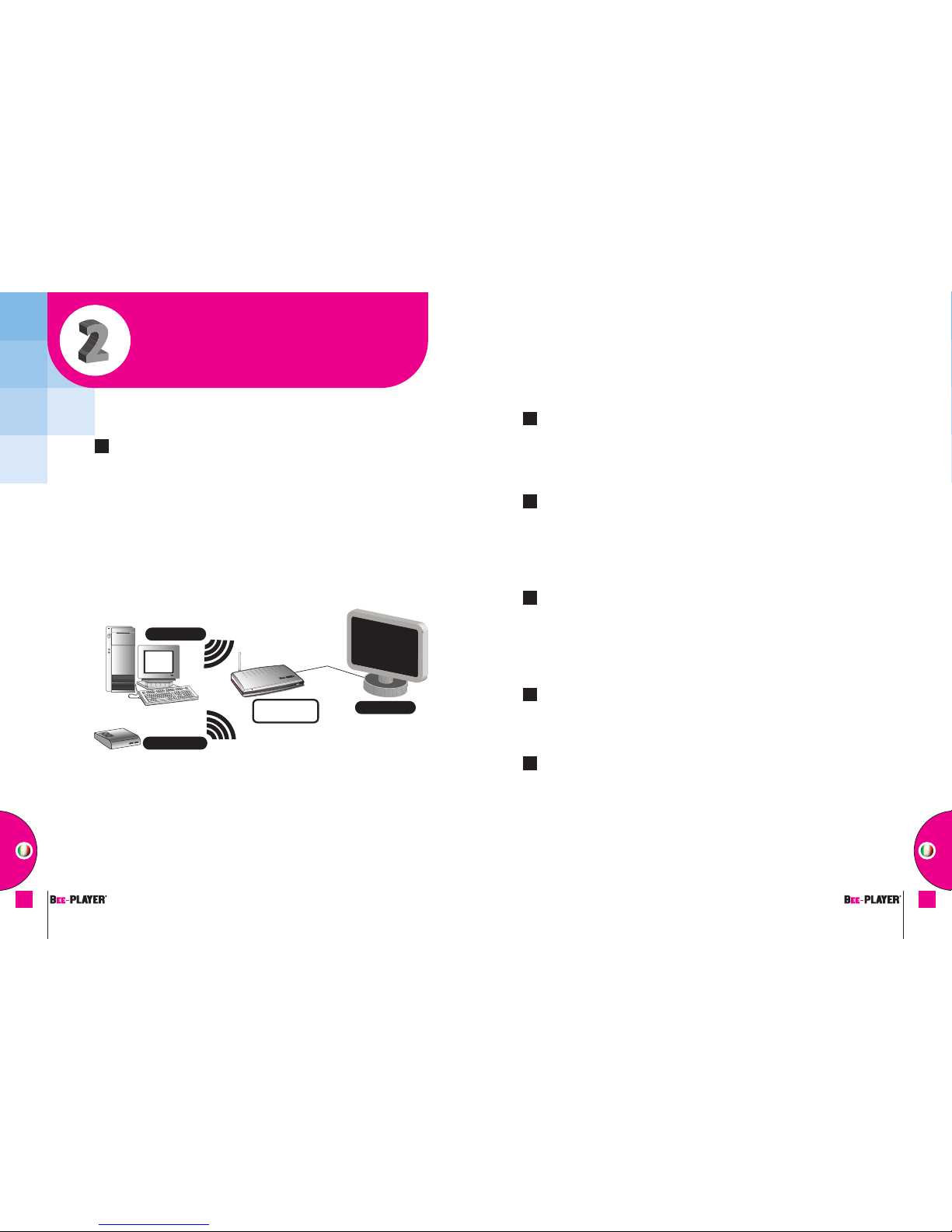
81
Connessione via Wi-Fi, Ethernet o PLC
La connessione dei server può essere eseguita tramite rete Wi-Fi, Ethernet o PLC
(Power Line Communication).
Il playerTV multimediale è in grado di rilevare i server Wi-Fi entro la sua portata.
Utilizzo del software ASTONSERVER su computer
Per leggere i contenuti memorizzati su uno o più computer, è essenziale avere precedentemente installatoASTONSERVER sui computer connessi.
ASTONSERVER è il software che consente di selezionare i contenuti disponibili su computer.
La sua installazione è semplice e richiede solo pochi clic.
Riconoscimento automatico del box TV ADSL
BEE-PLAYER®rileva automaticamente i boxTV ADSL compatibili. Se il box è il solo server
connesso, per impostazione predefinita viene visualizzato automaticamente un canale
sul vostro televisore. Se il boxADSL non è il solo server connesso, è necessario selezionarlo
tramite l'Explorer.
Navigazione nell'Explorer
BEE-PLAYER®dispone dell'utilità Explorer che consente di selezionare i server e i contenuti
tramite laTV.
Nuovi formati
BEE-PLAYER®è in continua evoluzione.Non appena saranno disponibili nuovi formati
compatibili, sarà possibile aggiungerli a quelli già esistenti. L'aggiornamento dei nuovi
formati viene eseguito via Internet, automaticamente o manualmente.
F
E
D
C
B
ITALIANO
80
FUNZIONAMENTO GENERALE
Funzionamento
BEE-PLAYER®consente di accedere ai contenuti multimediali memorizzati
su computer e ai canali TV/radio ricevuti via ADSL*, con il vostro televisore
o impianto Hi-Fi.
È possibile dotare fino a 4 TV della vostra abitazione di un B
EE-PLAYER
®
installandolo su ciascuno di esso. In questo modo potrete guardare simultaneamente
su piùTV i contenuti memorizzati su uno stesso computer o su più computer
(ad eccezione dei DVD).
Per l'installazione e la configurazione del B
EE-PLAYER
®
, fare riferimento alla
SCHEDA PER L'INSTALLAZIONE E LA CONFIGURAZIONE DELLA RETE WI-FI
O ETHERNET/PLC.
Nota: nella guida, il box TV ADSL e i computer vengono definiti come "server".
* Se il vostro provider di accesso a Internet fornisce funzionalità di ritrasmissione suWi-Fi o Ethernet.
A
Computer
TV
BEE-PLAYER
®
Box TV ADSL
ITALIANO
Page 42
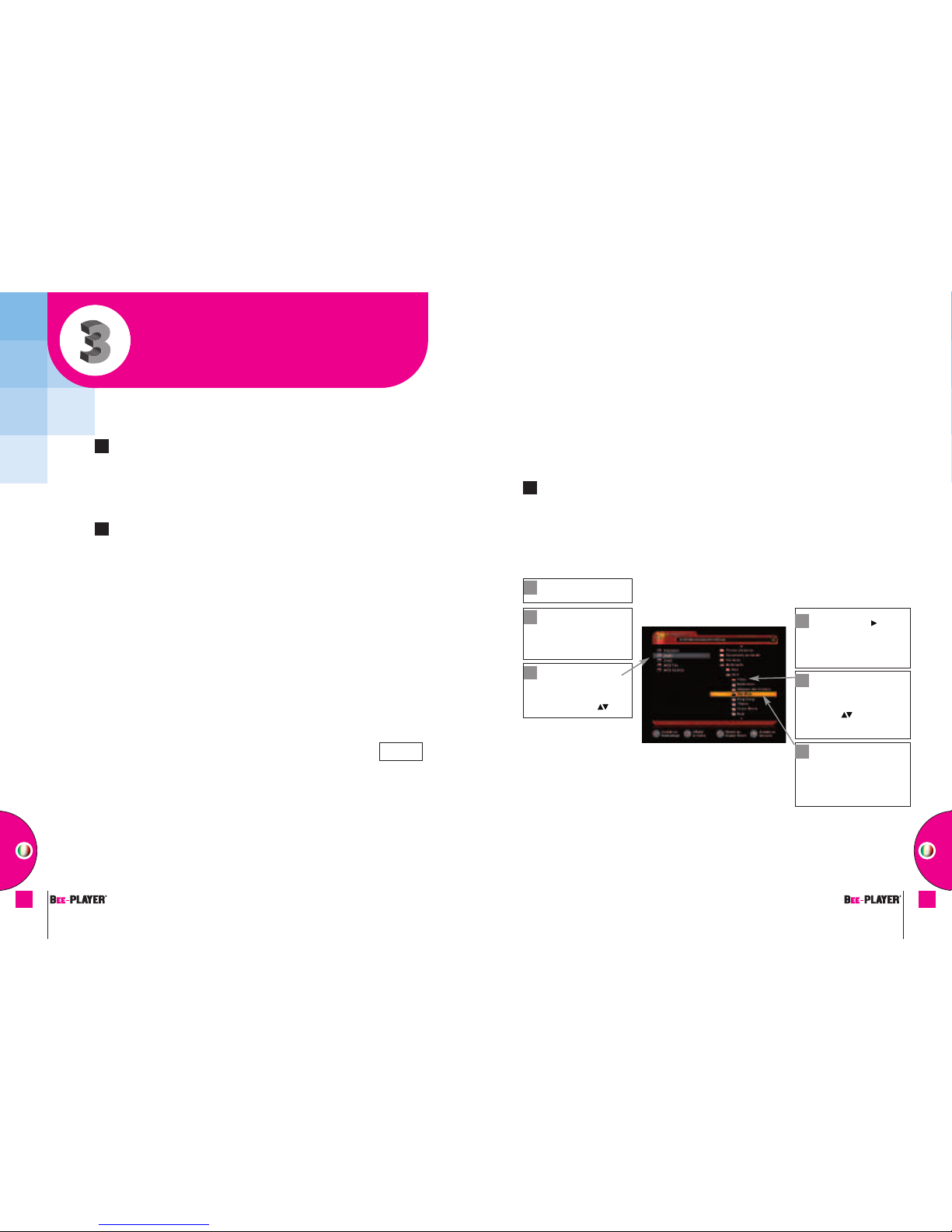
83
Per facilitare l'utilizzo di BEE-PLAYER®, si consiglia di creare delle cartelle come Film, Foto,
Musica sul proprio computer. Condividere queste cartelle con ASTONSERVER e inserire qui i
vostri nuovi file. Questi verranno automaticamente resi disponibili in ASTONSERVER e quindi
nella TV/impianto Hi-Fi.
NB1: prima di aggiungere file a una cartella condivisa, si consiglia di mettere BEE-PLAYER
®
in stand-by e di riattivarlo al termine dell'operazione.
NB2: questa tappa non è necessaria per giocare un WEB TV / WEB RADIO.
Fase 3: riproduzione di un file multimediale
sulla TV/impianto Hi-Fi
L'Explorer di BEE-PLAYER®visualizza i diversi server disponibili. Consente di accedere quindi
ai file condivisi.
C
Nota: quando ci si trova in una cartella e si desidera passare alla cartella di livello superiore,
premere il tasto Esc.
Accendere laTV.
1
Premere il tasto MENU
del telecomando per
visualizzare l'Explorer
sullo schermo.
2
Selezionare il server
contenente il file che si
desidera riprodurre
mediante i tasti .
3
Premere il tasto
del telecomando per
passare alla parte destra
dello schermo.
4
Selezionare quindi la
cartella contenente il file
desiderato utilizzando
i tasti .
Premere il tasto OK.
5
Elezionare il file e premere
il tasto OK per iniziare
la riproduzione del file.
L'Explorer si chiude
automaticamente.
6
ITALIANO
82
LETTURA DI UN FILE MULTIMEDIALE,
DI WEBTVs E WEB RADIOs
SULLA TV/IMPIANTO HI-FI
Fase 1: connettere tutti server
Dopo aver connesso BEE-PLAYER®al televisore, installare il softwareASTONSERVER su tutti i computer in questione. Fare riferimento alla guida d'installazione
e configurazione per dettagli relativi alla procedura.
Fase 2: selezionare le cartelle contenenti
i file da condividere
Per utilizzare sulla vostraTV/impianto Hi-Fi i contenuti memorizzati su computer,
le cartelle nelle quali si trovano i file desiderati devono essere condivise
con ASTONSERVER.
È possibile condividere:
• Cartelle.
• CD/DVD.
• Chiavi USB.
Per condividere le cartelle, procedere come segue:
• Fare doppio clic sull'icona nella barra delle applicazioni (in basso a destra
dello schermo del computer). Si apre la finestra diASTONSERVER.
• Premere il pulsante "Seleziona cartelle”.
• Selezionare le cartelle, i lettori o le chiavi USB che si desidera condividere,
inserendo un segno di spunta nelle relative caselle.
Una volta completata la selezione,fare clic inbasso nella finestra Registrare .
B
A
ITALIANO
Page 43

85
Cambio del canale
Per cambiare il canale mediante accesso diretto:
• Premere il tasto numerato del telecomando.
• O premere i tasti CH .
Per cambiare il canale per la visualizzazione dell'elenco di canali:
• Mentre il programma è in esecuzione,premere il tasto LIST per visualizzare la finestra
dell'elenco generale dei canali.
• Premere i tasti per selezionare il canale desiderato.
• Premere i tasti Pg per scorrere l'elenco pagina per pagina.
• Confermare la selezione premendo OK.
Ascolto dei canali radio del box TV ADSL
È anche possibile ascoltare le radio del vostro box TV ADSL sul vostro impianto Hi-Fi.
• Accendere il televisore e l'impianto Hi-Fi.
• Premere il tasto MENU del telecomando per visualizzare l'Explorer.
• Selezionare il box TV ADSL.
• Premere i tasti del telecomando per selezionare il canale desiderato.
• Premere OK per confermare.
È ora possibile spegnere il televisore. Sarà necessario riaccenderlo per cambiare il canale
radio.
Elenco generale dei canali
Per visualizzare l'elenco di canali del box TVADSL, premere il tasto LIST del telecomando.
Con i tasti selezionare dall'elenco il canale che si desidera visualizzare e premere il tasto
OK del telecomando.
F
E
D
ITALIANO
84
VISUALIZZAZIONE DEI CANALI TV
DEL BOX ADSL SULLA TV
È possibile connettere i box TV ADSL al playerTV multimediale.
Compatibilità dei box TV ADSL
• Assicurarsi che il proprio provider di accesso a Internet offra il servizio
di ritrasmissione su Wi-Fi o Ethernet dei canali TV ricevuti.
• Verificare la compatibilità del proprio boxTV ADSL con B
EE-PLAYER
®
sul sito Internet www.aston-france.com.
Riconoscimento automatico
• Se il box TV ADSL è il solo server connesso, viene visualizzato
automaticamente un canale sullo schermo della TV.
• Se sono collegati anche i computer al B
EE-PLAYER
®
, è necessario selezio-
nare il box TVADSL nell'elenco di server dell'Explorer.
Accesso ai canali TV ADSL
• Accendere il televisore.
• Premere il tasto MENU del telecomando per visualizzare l'Explorer.
• Selezionare il box TV ADSL.
• Scegliere il canale che si desidera visualizzare.
C
B
A
ITALIANO
Page 44
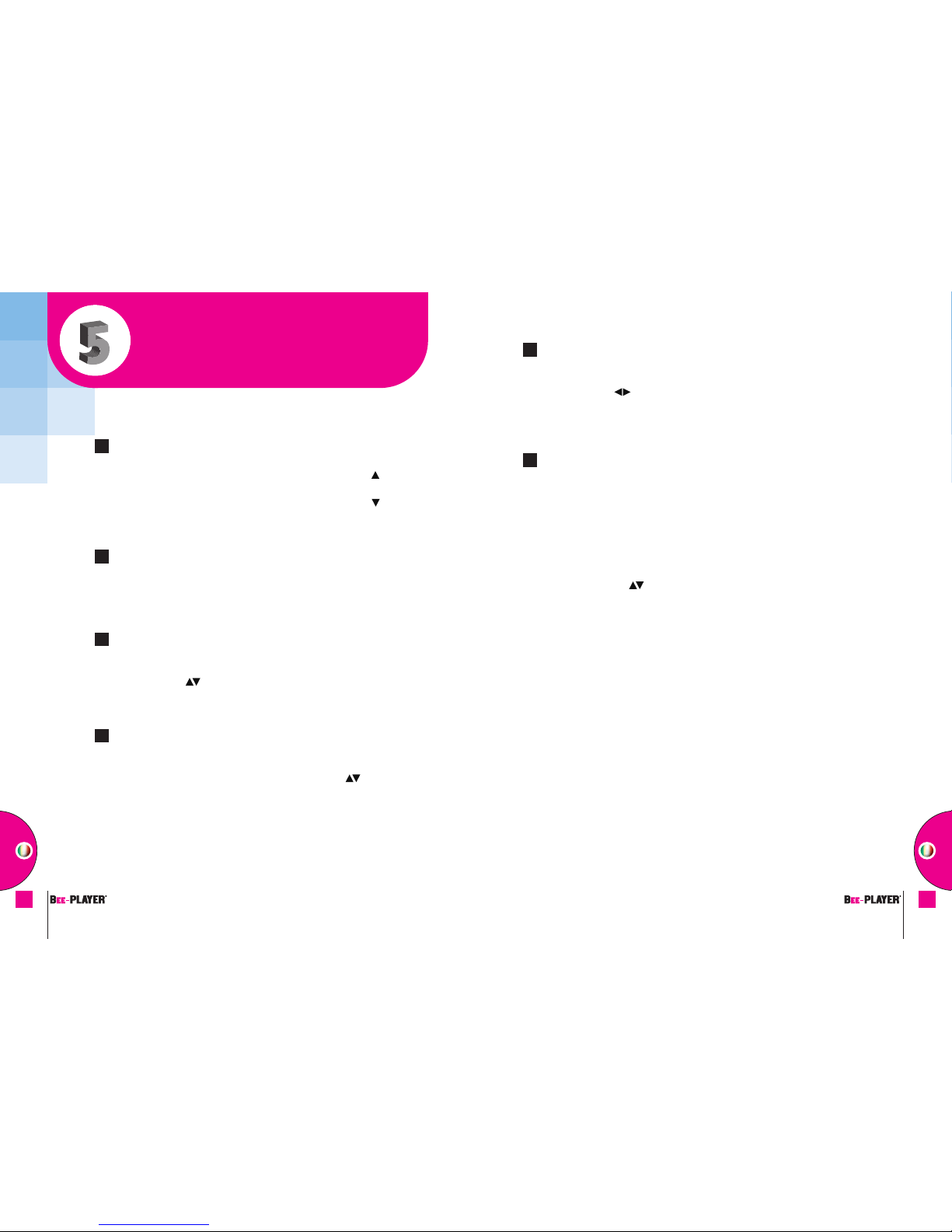
87
Programmare la messa in stand-by
(3)
• Per programmare la messa in stand-by del player, premere il tasto Timer
del comando durante la lettura di un file.
• Utilizzare i tasti per definire la data e l'ora di messa in stand-by dell'apparecchio.
• Premere il tasto OK per confermare l'impostazione.
• Premere il tasto Esc per tornare in modalità video.
Utilizzare il televideo
(4)
Questa funzione è disponibile esclusivamente se l'operatore che ha fornito il pacchettoTV
ADSL offre tale servizio.
Se il televisore dispone della funzione televideo:
In questo caso, non è necessaria alcuna azione,utilizzare il telecomando del televisore.
Se il televisore non dispone della funzione televideo:
• Premere il tasto Func2 del telecomando.
• Utilizzare i tasti CH per incrementare o decrementare il numero delle pagine
di televideo.
• Utilizzare il tastierino alfanumerico per accedere direttamente alla pagina di televideo
desiderata.
• Utilizzare i tasti colorati di scelta rapida.
• Premere di nuovo il tasto Func2 per rendere trasparente il televideo.
• Premere di nuovo il tasto Func2 per rendere ancora più trasparente il televideo.
• Premere un'ultima volta il tasto Func2 per fare scomparire il televideo.
(1)
Nota: questa funzione è disponibile esclusivamente per i DVD o se il canale selezionato
offre tale servizio.
(2)
Nota: questa funzione è disponibile esclusivamente per i DVD o se il canale selezionato
offre tale servizio.
(3)
Nota: è tuttavia necessario programmare la messa in stand-by sul proprio televisore.
(4)
Nota: il player TV multimediale supporta tutte le modalità di televideo, anche
se il televisore non le supporta.
F
E
ITALIANO
86
FUNZIONALITÀ AVANZATE DI BEE-PLAYER
®
Andare al capitolo (DVD), alla foto o al brano
successivo (file audio)
• Per andare al capitolo/foto/brano successivo, premere il tasto
del telecomando.
• Per andare al capitolo/foto/brano precedente, premere il tasto
del telecomando.
Mettere in pausa
• Per mettere in pausa il dispositivo durante la riproduzione di un DVD
o di un file audio, premere il tasto
blu del telecomando.
• Per riprendere la riproduzione del file, premere il tasto OK del telecomando.
Selezionare la lingua audio
(1)
• Per selezionare la lingua di un programma o di un DVD, premere il tasto
Lang.
• Utilizzare i tasti per selezionare la lingua desiderata.
• Premere di nuovo sul tasto Lang per fare scomparire la finestra.
Visualizzare i sottotitoli
(2)
• Per visualizzare i sottotitoli sullo schermo, premere il tasto S.Title del
telecomando. Per eliminare i sottotitoli, premere di nuovo il tasto S.Title.
• Per selezionare la lingua dei sottotitoli,utilizzare i tasti e visualizzare
la lingua desiderata.
D
C
B
A
ITALIANO
Page 45

89
RACCOMANDAZIONI
E DOMANDE FREQUENTI
Raccomandazioni
Al fine di sfruttare appieno le caratteristiche tecnologiche avanzate del player TV
multimediale, è importante che l'intero sistema sia di buona qualità.
Prima di collegare B
EE-PLAYER
®
, si raccomanda di rispettare le seguenti istruzioni
d'uso e sicurezza:
• Non tentare di smontare l'apparecchio.
• Non posizionare il player TV multimediale in un ambiente umido.
• Il player TV multimediale emana calore durante il funzionamento,
ciò ènormale.Non inserire il player in un mobile chiuso e non bloccare
le prese di aerazione.
• Si raccomanda di non appoggiare oggetti sull'apparecchio (tovaglie, vasi…).
• In caso di lunghi periodi di assenza, si consiglia di scollegarlo dalla rete
elettrica.
• Posizionare il player TV multimediale su una superficie stabile.
• Verificare chela tensione della presa di rete corrisponda a quella indicata
sul lato posteriore dell'alimentatore.
• Non collegare a una presa elettrica multipla.
• Non pulire B
EE-PLAYER
®
mentre questo è sotto tensione.
• Non utilizzare detergenti o panni umidi.
Per riavviare o spegnere B
EE-PLAYER
®
, si consiglia di scollegare l'apparecchio
mediante la presa elettrica (e non tramite il connettore sul lato posteriore del
player TV multimediale).
A
ITALIANO
88
FUNZIONALITÀ AVANZATE DI BEE-PLAYER
®
Regolare il volume
•
Per aumentare o ridurre il volume,premere i tasti VOL o i tasti
durante la riproduzione di un file.
• Per disattivare temporaneamente l'audio di B
EE-PLAYER
®
premere il tasto
Mute. Premendo nuovamente il tasto Mute si riattiverà l'audio.
Aggiornamento di BEE-PLAYER
®
Non appena sono disponibili aggiornamenti, viene visualizzato un messaggio
sullo schermoTV (all'avvio del player) che chiede all'utente se desidera eseguire
l'aggiornamento.
L'aggiornamento può inoltre essere eseguito manualmente (consultare le istruzioni dettagliate sul CD ASTONSERVER).
Ripristinare le impostazioni originali
del player TV multimediale
•
Durante la lettura di un file multimediale, premere il tasto Func1
per accedere al menu IMPOSTAZIONI DI SISTEMA o al menu IMPOSTAZIONI DI RETE.
• Premere il tasto ROSSO.
Attenzione: in questo modo, tutte le impostazioni personalizzate
verranno cancellate.
Se si desidera configurare manualmente le impostazioni "Sistema”
"Audiovisivo” e "Rete”, fare riferimento alle istruzioni dettagliate riportate sul
CD ASTONSERVER.
I
H
G
ITALIANO
Page 46

91
Il passaggio da un server all'altro non avviene correttamente
• Verificare che sui diversi computer sia installato il software ASTONSERVER e che non vi
siano problemi con l'installazione.
• Controllare la connessione del box TVADSL.
• Riavviare B
EE-PLAYER
®
.
È impossibile leggere alcuni file compatibili oppure la riproduzione è di cattiva qualità
Il tipo e/o la dimensione dei file richiede una potenza superiore a quella del computer utilizzato.
Tramite la connessione Wi-Fi, a causa di limitazioni di potenza non è possibile leggere 2 DVD
da 2 B
EE-PLAYER
®
.
Durante la riproduzione di un DVD, la qualità dell'audio è scarsa
• Premere più volte il tasto Tv/Sat del telecomando, fino a quando non si nota
un miglioramento dell'audio.
Desidero consultare un elenco dei formati compatibili
BEE-PLAYER
®
è basato sul softwareVLC. I formati compatibili sono gli stessi riconosciuti da VLC.
Per un elenco dei formati, visitare il sito http://www.videolan.org/vlc/features.html.
Caratteristiche tecniche
•
Ethernet: IEEE 802.3, IEEE 802.3u
• Wi-Fi: IEEE 802.11g fino a 54 Mbps:
64 o 128 bit di crittografia WEP e WPA-PSK (compatibile IEEE 802.11b)
• Supporto automatico DHCP
• Protocollo di streaming: UDP
Assistenza tecnica clienti:
www.aston-france.com
C
ITALIANO
90
RACCOMANDAZIONI E DOMANDE FREQUENTI
Problemi tecnici / Domande frequenti
L'installazione di ASTONSERVER non parte automaticamente
• Fare clic su "Start" (in basso a sinistra dello schermo del computer), quindi su
"Risorse del computer".
• Una volta aperta la nuova finestra, fare doppio clic su ASTONSERVER.exe.
• Seguire le istruzioni.
Il firewall blocca l'installazione di ASTONSERVER sul computer
• Fare clic su "Start","Pannello di controllo", "Windows Firewall".
• Si apre una nuova finestra, fare clic sull'icona ASTONSERVER.
• Fare clic su "Elimina" per disattivare il firewall.
• Aprire il software ASTONSERVER facendo clic sull'icona.
Nota: il firewall sarà disattivato solo per l'applicazioneASTONSERVER.
Desidero utilizzare un'altra rete Wi-Fi
Desidero passare da una connessione Ethernet a una connessione Wi-Fi
• Ripristinare le impostazioni predefinite per riconfigurare il player TV multimediale.
Ho cambiato la rete Wi-Fi
Il playerTV multimediale chiederà automaticamente a quale rete Wi-Fi si desidera
connettersi.
Dove si trova la chiave in formato esadecimale o ASCII?
Le chiavi esadecimali o ASCII corrispondono a password che consentono di proteggere
la propria rete Wi-Fi. Tale chiave è generalmente comunicata dal provider ADSL sul
manuale d'uso, sotto forma di codice a barre.
• La chiave in modalità esadecimale è costituita da 10 a 26 caratteri
(numeri o lettere).
• La chiaveASCII è costituita da 5 a 64 numeri.
Il player TV multimediale non rileva alcun server
• Verificare il collegamento del cavo di rete o la connessione Wi-Fi.
• Assicurarsi che il softwareASTONSERVER sia correttamente installato
sui computer connessi.
• Riavviare il player TV multimediale.
B
ITALIANO
